module Phoenix. OTYS Recruiting Technology. Versie 1.0
|
|
|
- Fanny Bos
- 7 jaren geleden
- Aantal bezoeken:
Transcriptie
1 module Phoenix OTYS Recruiting Technology Versie 1.0
2 OTYS Recruiting Technology OTYS Academy E: Datum Adres- en contactgegevens OTYS Nederland Landjuweel PH VEENENDAAL U kunt ons op werkdagen telefonisch bereiken van uur. T: +31 (0) T: +31 (0) (Customer Support) F: +31 (0) E: info@otys.nl (Algemeen) E: sales@otys.nl (Verkoop) OTYS France 52, Boulevard de Sébastopol 75003, Paris France T : +33(0) OTYS Ceská Republica s.r.o. Karmelitská 379 / PRAHA 1 Czech Republic T: OTYS Belgium Adequat Business Center Brusselsesteenweg Melle T: +32 (0) F: +32 (0)
3 Versiemanagement Hieronder vindt u een overzicht van de verschillende versies van dit document. Versie Datum Auteur Omschrijving Vincent Hendrikx Eerste versie van handleiding opgesteld met drie hoofdstukken ( Over deze instructie, Introductie en Gebruik module.
4 Inhoudsopgave Hoofdstuk 1: Over deze instructie Doel Indeling Basiskennis... 6 Hoofdstuk 2: Introductie Waarom de functionaliteit? Vernieuwde indeling... 7 Hoofdstuk 3: Gebruik module Overzicht module Afzender categorisering opstellen Nieuw bericht opstellen Adresboek suggesties Automatische aanhef Automatische handtekening gebruiken Standaardbericht gebruiken Links Bijlage invoegen Afbeelding toevoegen Invoegen van gekoppelde documenten verzendopties meteen verzenden uitgesteld verzenden Groepselectie voor verzending Verzendprofielen als privé verzenden Zoeken van Zoekfilter Filterweergave opslaan portlets dashboard Inbox portlet Laatste s portlet Beheren van en folders beantwoorden of doorsturen... 34
5 3.7.2 Verwijderen van een bericht Mappen aanmaken en bewerken (s) naar map verplaatsen markeren Batch acties Overige opties Spam White list Black list In batch verplaatsen... 42
6 Hoofdstuk 1: Over deze instructie 1.1 Doel Deze handleiding is geschreven voor iedereen die de module in Phoenix gebruikt of wil gaan gebruiken. Met de handleiding kan u snel en gemakkelijk met de module werken en deze naar eigen behoeftes en voorkeuren instellen. 1.2 Indeling Deze handleiding begint in het introductiehoofdstuk met een uitleg van de meerwaarde van de module in Phoenix. Ook wordt toegelicht wat er op het vlak van indeling is veranderd ten opzichte van de eerste versie van deze module. Daarna wordt de functionaliteit van de module uitgebreid besproken. Het hoofdstuk Gebruik module is de kern van dit document. Voor het gebruik van de module is een aantal basistaken vastgesteld. Bij deze basistaken worden duidelijke instructies gegeven, toegelicht met screenshots. Dit betreft handelingen zoals het opstellen en verzenden van een , filters en het zoeken van , de dashboard portlets en algemeen beheer van . In het laatste hoofdstuk wordt besproken welke mogelijkheden de module heeft om met spam om te gaan. 1.3 Basiskennis Bepaalde taken worden in deze instructie niet toegelicht, omdat deze algemeen tot de basiskennis van de computergebruiker gerekend worden, of buiten het bereik van deze instructie vallen. Het gaat hierbij met name om de volgende taken: Gebruik van Windows; basisgebruik OTYS; taken die in een van de beschikbare handleidingen staan. Voor de basiskennis en het gebruik van OTYS Phoenix adviseren we om gebruik te maken van de user training en/of key-user training van OTYS Phoenix. Ook verwijzen we naar de basishandleiding OTYS Phoenix, de OTYS Advices en de OTYS Academy. Commentaar en reacties op deze handleiding en OTYS zijn welkom. Deze kunt u per kenbaar maken aan OTYS Recruiting Technology: handleiding@otys.nl.
7 Hoofdstuk 2: Introductie Voor we aan de slag gaan met de module in Phoenix, vinden we het belangrijk dat u een goed beeld heeft van wat er exact mogelijk is met deze functionaliteit. 2.1 Waarom de functionaliteit? is een basismodule van OTYS Phoenix. Hier is voor gekozen omdat onder andere in deze module het basisproces plaatsvindt. In de module kunt u berichten verzenden, ontvangen en beheren. Het kan uw huidige programma (bijvoorbeeld Microsoft Outlook) vervangen. Het grote voordeel van de module is dat s van collega s, relaties, en kandidaten automatisch in het bijbehorende dossier worden opgeslagen. U kunt uw gemakkelijk terugvinden en hoeft niet met verschillende folders te werken. Let op: De module is niet bedoeld om nieuwsbrieven te verzenden. Dit kunt u best doen met de Nieuwsmanager. 2.2 Vernieuwde indeling Sinds december 2015 is er een vernieuwde versie van de module beschikbaar. Zo is onder meer het overzicht van uw sterk verbeterd en zij er veel functionaliteiten bijgekomen, waaronder batch acties, geavanceerd zoeken en verzendprofielen. Deze handleiding bespreekt ook de vernieuwde indeling en functionaliteit die met deze nieuwe versie werd uitgebracht. Indien u voorheen heeft gewerkt met de module van Phoenix kan het zijn dat de oude versie van de module nog wordt getoond. Indien dit het geval is kan u proberen om de cache van uw browser te wissen waarna u de module nogmaals opstart.
8 Hoofdstuk 3: Gebruik module In dit hoofdstuk wordt uiteengezet welke mogelijkheden u heeft bij het gebruik van de module. Zo gaat het hoofdstuk dieper in op het openen van de module en de manier waarop de verschillende typen afzenders worden weergegeven. Ook wordt uitgebreid besproken hoe een kan worden opgesteld en verzonden. De laatste onderdelen van het hoofdstuk gaan dan weer verder in detail over verzendgroepen, verzendprofielen, uitgebreid zoeken via het zoekfilter. Tot slot worden ook de portlets op het Phoenix dashboard besproken. 3.1 Overzicht module U kunt de module vinden in het menu aan de linkerzijde: Afbeelding 3.1.1: Dashboard overzicht Door te klikken op het icoon in de linker menubalk (envelop) wordt de module geopend. Een alternatieve manier om deze module te openen is via een van de twee portlets op het dashboard. Zie hiervoor:
9 3.6 portlets dashboard. Na het openen ziet u het overzicht van uw module. Het venster is verdeeld in verschillende onderdelen: Links ziet u een lijst met al uw beschikbare folders. Een aantal folders staan standaard ingesteld voor iedere gebruiker. Dit zijn Inbox, Verzonden items, Verwijderde items, Concepten, Spam, Uitgesteld en Undelivered. Ook staan hier de door u zelf toegevoegde folders; In het bovenste venster ziet u een lijst met het overzicht van de s die in de geselecteerde folder zitten. Aan de onderzijde staat links het totale aantal s voor de geselecteerde folder. Indien er meer s in deze folder zitten dan er in het overzicht weergegeven kunnen worden, kunt u aan de onderzijde van dit venster aan de rechterkant wisselen tussen pagina s door op het nummer te klikken; Rechts bovenaan ziet u een blauw filter icoon. Door hierop te klikken wordt het zoekfilter geopend en worden de andere vensters iets naar links opgeschoven. Voor meer informatie omtrent het zoekfilter verwijzen we naar 3.7 Zoekfilter. Het venster onderaan de pagina geeft een voorbeeld weer van het geselecteerde bericht in de lijst. Bij het openen van een map zal dit het bovenste bericht zijn. U kan zelf de verhoudingen wijzigen van de onderdelen van de module. Hiervoor gaat u met uw muis boven de tussenranden van de onderdelen staan. Wanneer uw cursor verandert weet u dat u de verhouding kan wijzigen. Sleep de vensters naar de gewenste plek. Herhaal dit proces indien u ook voor andere onderdelen de verhoudingen wil wijzigen. De E- mail module onthoudt automatisch de wijzigingen die u heeft aangebracht. Afbeelding 3.1.2: module overzicht
10 Afbeelding 3.1.3: Verhoudingen wijzigen 3.2 Afzender categorisering U kunt zien of de afzender van een bericht reeds in het systeem staat, en dus bekend is. Bekende afzenders worden rechts van het tijdstip waarop de werd ontvangen weergegeven door een icoon gemarkeerd in een kleur. Onbekende afzenders hebben geen iconen. Afbeelding 3.2.1: Categorieën afzender De groene iconen geven zakelijke contacten aan die bekend zijn in het CRM. Bij collega s worden rode iconen weergegeven. Indien het om verkeer van of naar een kandidaat gaat, wordt een oranje icoon getoond. Voor kandidaten en zakelijke contacten waarvan het mailadres bekend is, wordt de automatisch opgeslagen in het bijbehorende dossier. van afzenders die niet in het systeem staan, wordt niet in het dossier opgeslagen, tenzij u dit zelf handmatig doet. Hiervoor verwijzen we naar Koppelen van documenten. s naar collega s worden niet opgeslagen in een dossier. Wanneer een afzender wel in het systeem staat, maar er geen poppetjes in de kolom staan, is waarschijnlijk een alternatief adres gebruikt. Wanneer de kandidaat van een bericht niet bekend is, kunt u deze vanuit de module als nieuwe kandidaat aanmaken. Hiervoor klikt u op de knop Nieuwe kandidaat in het menu van het onderste venster.
11 Privé Een ander type markering is Privé. Wanneer u een ontvangen bericht als privé markeert, bent u de enige die dit bericht kan zien. Ook wanneer het bericht in het dossier opgeslagen is kunnen uw collega s het niet zien. Hoe u een bericht als privé kunt markeren, staat beschreven in 3.3. U herkent een privé aan het icoontje met het oogje: Afbeelding 3.2.2: Privé opstellen In dit hoofdstuk wordt besproken welke mogelijkheden u heeft voor het opstellen van . Zo gaan we dieper in op de handeling van het aanmaken van een nieuw bericht. Dit houdt in dat in dit onderdeel ook wordt uitgelegd op welke wijze ontvangers kunnen worden toegevoegd, hoe de aanhef en handtekening kan worden ingericht, hoe bijlagen kunnen worden toegevoegd en hoe documenten kunnen worden gekoppeld aan een bericht Nieuw bericht opstellen Om een nieuw bericht op te stellen opent u de module. Op de overzichtspagina staat bovenaan het scherm het groene + -icoon. Door hierop te klikken wordt een nieuw venster geopend waarin de kan worden opgesteld. Afhankelijk van de gebruikersinstelling wordt dit venster geopend in het huidige of in een nieuw tabblad. Wanneer u een opstelt zijn drie zaken met name van belang. Dit zijn de ontvanger, het onderwerp en de inhoud van de . Deze zaken zijn niet enkel relevant voor het correct versturen van de , maar ook voor de correcte opslag in het dossier. Afbeelding : Nieuwe
12 Afbeelding : opstellen Adresboek suggesties Maak een nieuw bericht aan; Klik op het veld Ontvangers ; Vul (een gedeelte van) de naam van de geadresseerde in het veld in; Wanneer de ingevulde naam of een deel ervan door het systeem herkend wordt als contactpersoon dan worden suggesties op basis hiervan weergegeven. U dient hiervoor minimaal drie karakters in te geven. Klik op de juiste suggestie om deze te accepteren. Dit proces kan worden herhaald als u meer dan één ontvanger wil toevoegen. Op de meeste plekken in Phoenix zijn adressen aanklikbaar. Hierdoor kan u een nieuwe aan te maken met dat adres als geadresseerde. Afbeelding 3.3.2: Ontvanger Module Automatische aanhef Let op: U kunt alleen de automatische aanhef gebruiken wanneer de volledige naam van de geadresseerde goed in het systeem staat.
13 Klik bij het aanmaken van een nieuwe op de knop Meer onder de onderwerp regel; Het verzendmenu wordt door deze handeling uitgeklapt en geeft meerdere opties weer. Hier komen we bij andere functionaliteiten verderop in deze handleiding besproken ook op terug; Klik in de categorie Aanhef op Formeel of Informeel ; Klik op Minder om het verzendmenu weer dicht te klappen Controleer of de gegenereerde aanhef klopt. Wanneer de aanhef niet klopt past u deze handmatig aan of klikt u op Geen. U kunt dan handmatig een aanhef toevoegen. U kunt ook zelf een nieuwe automatische aanhef in stellen. Hiervoor gaat u naar het overzicht in de module. Vervolgens klikt u bovenaan het venster op het Instellingen icoon. In het tabblad Aanhef kan u de aanhef wijzigen of een nieuwe custom aanhef aanmaken en opslaan. Wanneer u deze aanhef heeft opgeslagen is deze voortaan beschikbaar bij het opstellen van nieuwe berichten. Afbeelding : Meer Afbeelding : Uitgebreid verzendmenu
14 Afbeelding : instellingen icoon Afbeelding : Auto aanhef instellen Automatische handtekening gebruiken Wanneer er een automatische handtekening voor u ingesteld is, verschijnt deze automatisch wanneer u een opstelt. Als dat niet zo is, kunt u zelf een handtekening instellen. Open de module; Klik op het Instellingen icoon bovenaan het overzicht. Er wordt een nieuw venster geopend Ga naar het tabblad Basis. Hier vindt u de instellingen voor uw handtekening terug. Selecteer de gewenste handtekening in de lijst Handtekening Onderaan wordt het voorbeeld van uw handtekening weergegeven. Desgewenst past u de handtekening aan. Tevens kunt u na de aanpassing deze handtekening opslaan. Als u de bestaande standaardhandtekening niet wil wijzigen maar een nieuwe handtekening aan wil maken, kan u een naam ingeven in het veld naast Maak nieuwe handtekening en vervolgens klikken op het + icoon. Vergeet hierbij niet op Bewaren te klikken rechtsboven wanneer u klaar bent met bewerken.
15 Afbeelding : Instellingen Afbeelding : Handtekening aanpassen Standaardbericht gebruiken Maak een nieuw bericht aan; Klik vervolgens op de knop Meer onder de onderwerp regel Klik op het menu rechts van Standaardbericht en kies een standaardbericht uit de lijst; Klik op Minder Controleer het bericht. Indien dit niet het juiste bericht is kan u een andere uit de lijst selecteren. Pas het standaardbericht indien nodig aan. Deze wordt dan enkel in de opgestelde gewijzigd. Afbeelding 3.3.5: Standaardbericht selecteren Links Het is mogelijk om links toe te voegen aan uw bericht. Hiervoor dient u de volgende stappen te volgen: Maak een nieuwe aan door te klikken op het + icoon bovenaan in de Module;
16 Stel de op; Indien u een link wil toevoegen aan een woord of zin, selecteert u deze. Indien u een link apart wil invoegen, slaat u deze stap over; Ga naar het bewerkingsveld van uw bericht Klik vervolgens op het Link invoegen/ wijzigen icoon in het bewerkingsmenu Vervolgens wordt een nieuw venster geopend In het tabblad linkomschrijving kunt u de volgende type links dat u wil selecteren aangeven: er is hierbij heeft u verschillende keuzes. Met een URL kan u verwijzen naar een externe website of protocol (zie ook hieronder). Door het invoegen van een interne link in pagina kan u lezers van de snel laten navigeren binnen de . Een verwijzing naar een zorgt ervoor dat mensen snel een kunnen opstellen met de ingevoegde link als ontvanger. Indien u een URL wil invoegen kan u het protocol kiezen dat u nodig heeft. Hier heeft u de keuze tussen: : Hypertext Transfer Protocol : http over een beveiligde verbinding ftp:// : File Transfer Protocol news:// : News protocol <ander> Vergeet uiteraard ook niet de URL zelf in te vullen. Ook is dit de enige type link waarbij het tabblad Doelvenster verschijnt. Op dat tabblad kan u aangeven hoe het openen van zo n link weergegeven dient te worden. U kan hierbij uit de volgende doelvensters kiezen: <iframe>, <popupvenster>, Nieuw venster (_blank), Hele venster (_top), Zelfde venster (_self) of Originele venster (_parent). Na de gemaakte keuzes selecteert u OK om de URL in te voegen. Als u een bestand wil verzenden vanuit een externe bron kan u als protocol ftp:// gebruiken. Indien u een bestand wil meesturen in de zelf, dan kan dit via Bijlage. Zie hiervoor: Als u een interne link in pagina wil toevoegen krijgt u een overzicht van de interne links die aanwezig zijn in het bericht. U kiest de gewenste link uit de lijst en klikt vervolgens op OK. Als u als linktype kiest dan dient u het gewenste (doel) adres en optioneel ook het onderwerp en inhoud in te geven. Klik vervolgens OK om de link in te voegen. Het tabblad geavanceerd is een tabblad dat bij elk linktype getoond wordt. Hier kunt u indien u dat wenst het volgende aanpassen die vervolgens van toepassing zijn op het gekozen linktype: Id, Schrijfrichting, Toegangstoets, Tab volgorde, Adviserende titel, Aanbevolen content-type, Stylesheet-klassen, Karakterset van gelinkte bron, Relatie, Stijl. Vergeet ook na de aangebrachte wijzigingen niet op OK te klikken.
17 Let op: Vergeet niet na het aanbrengen van wijzigingen om bovenaan de pagina op het Bewaren icoon te drukken om de pagina te bewaren als u ervoor kiest om de nog niet te verzenden maar als concept op te slaan. Afbeelding : Bewerkingsveld in Afbeelding : Link invoegen : Menu externe link Bijlage invoegen Maak Nieuw bericht ; Klik op Meer ; Het menu wordt hierdoor uitgeklapt Klik op het + icoon rechts van het veld Bijlage Hierdoor wordt de bestandenmap getoond;
18 Selecteer het gewenste bestand; Klik op Openen ; Nu wordt het bestand getoond in de lijst bij Onderwerp. In de bestandenlijst wordt naast de naam ook het type bestand en de grootte weergegeven. Indien u het bestand weer wil verwijderen, drukt u op het icoontje met het vuilnisbakje (zie ook de hiervoor getoonde afbeelding). Herhaal bovenstaand proces als u meer bestanden wil toevoegen. Let op: De naam van het bestand dat u invoegt mag niet langer zijn dan 64 karakters, inclusief de extensie (bijvoorbeeld.doc). Afbeelding : Bijlage toevoegen Afbeelding : Bestand kiezen voor bijlage Afbeelding toevoegen Afbeeldingen zijn op twee manieren toe te voegen: als een bestand in de bijlage en door het invoegen van een link die verwijst naar de afbeelding. Afbeelding toevoegen als bijlage De instructies voor het toevoegen van een afbeelding als bijlage zijn hetzelfde als de instructies voor de overige bijlagen. Daarom verwijzen we ook naar 3.3.7: Bijlage toevoegen
19 Maak Nieuw bericht aan en klik op Meer. Vervolgens wordt het menu uitgeklapt Klik op het + icoon rechts van het veld Bijlage (zie afbeelding ). Hierdoor wordt de bestandenmap getoond Selecteer de gewenste Afbeelding; Klik op Openen Nu wordt de afbeelding getoond in de lijst bij Onderwerp. Afbeelding : Afbeelding toevoegen Afbeelding : Afbeelding kiezen voor bijlage Afbeelding toevoegen via een URL Het is mogelijk om bij het opstellen van uw een afbeelding via een URL toe te voegen. Om een afbeelding via een URL in te voegen kunt u, wanneer u de aan het bewerken bent, klikken op het Afbeeldingen icoon in de bewerkingsbalk. Er wordt een nieuw scherm getoond. Het standaard geopende tabblad is Informatie afbeelding. In dit tabblad kunt u niet alleen een URL verwijzend naar de afbeelding invoeren maar krijgt u tevens een voorbeeld te zien als de correcte URL wordt ingevoerd. Het is mogelijk om een alternatieve tekst weer te geven en volgende opties te wijzigen: Breedte en hoogte. Deze wordt na het aanpassen meteen visueel zichtbaar; De dikte van de rand;
20 De horizontale en verticale ruimte die vrijgehouden moet worden; De uitlijning (niet ingevuld, links of rechts). Het tweede tabblad Link geeft u de mogelijkheid om een URL toe te voegen welke wordt geopend bij het klikken op de afbeelding. Ook kan u hier aangeven of deze moet worden geopend in hetzelfde venster, Nieuw venster (_blank), Hele venster (_top), Zelfde venster (_self) of Originele venster (_parent). Op het tabblad geavanceerd kan u de volgende aanpassingen toepassen: Id, Schrijfrichting, Taalcode, Lange URL omschrijving, Adviserende titel, Stylesheet-klassen en Stijl. Vergeet ook hier na de aangebrachte wijzigingen niet op OK te klikken. Afbeelding : Afbeelding invoegen extern Afbeelding : Afbeelding toevoegen extern menu
21 3.3.9 Invoegen van gekoppelde documenten Een van de voordelen van de koppeling van de module met de overige modules in OTYS is dat documenten terug te vinden zijn in het dossier van de gekoppelde kandidaten en relaties. Zo kan het handig zijn om een op te stellen waarin het CV van een kandidaat wordt meegestuurd, rechtstreeks afkomstig uit het dossier van die kandidaat. Om gekoppelde bestanden in te voegen volgt u de volgende stappen: Klik bij het aanmaken van een nieuw op Meer ; Vervolgens wordt het menu wordt uitgeklapt: Klik op het Link bestanden icoon (rechts naast het + icoon) in het veld Bijlage (zie afbeelding ); Nu wordt een pop up scherm getoond waarin een bestand ingevoegd kan worden uit andere dossiers. In het getoonde venster bij kunt u zoeken op gebruikers, kandidaten, relaties, contactpersonen, agenda item, vacature, taak en document. U heeft de mogelijkheid om documenten van meerdere van de hiervoor genoemde contacten in te voegen. Deze kan u vervolgens koppelen aan deze . Afbeelding : gekoppelde bestanden toevoegen
22 Afbeelding : gekoppelde bestanden van relaties en kandidaten verzendopties Dit onderdeel gaat dieper in op de verzendopties die de module van Phoenix biedt. Zo bespreekt het niet alleen de rechtstreekse manier om een te versturen maar ook hoe u een uitgesteld kan verzenden. Tot slot geeft het hoofdstuk ook weer hoe u groepen kan selecteren en hoe u verzendprofielen instelt meteen verzenden Wanneer u een heeft aangemaakt en heeft opgesteld volgens de hiervoor besproken mogelijkheden, wil u de allicht verzenden. Na het opstellen van de en het ingeven van de ontvanger kunt u klikken op het Verzenden icoon bovenaan het scherm waarna de wordt verzonden.
23 Afbeelding 3.4: verzenden uitgesteld verzenden U kunt er ook voor kiezen om de te verzenden op een specifieke datum en/of tijdstip. Na het opstellen van de en het ingeven van de ontvanger kunt u klikken op het Uitgesteld verzenden icoon bovenaan het scherm. Door op dit icoon te klikken opent een pop-up scherm. Geef aan op welke datum en tijdstip de verzonden dient te worden. Let hierbij wel op. De wordt meteen in de Uitgesteld verzenden map geplaatst nadat u op Verzenden heeft geklikt. Afbeelding : Uitgesteld verzenden Afbeelding : Uitgesteld verzenden menu
24 3.4.3 Groepselectie voor verzending Mogelijk wil u s aan een bepaalde groep gebruikers. Uiteraard kan u zoals eerder besproken gebruikers steeds handmatig toevoegen. Echter, indien u regelmatig aan een groep of categorie ontvangers tegelijk wil verstuurd, is het handiger om deze ontvangers aan een groep toe te wijzen. Dit is mogelijk in de module van Phoenix. Zo kan u onder andere per organisatieonderdeel een groep toevoegen waardoor u in één handeling alle mensen uit dit organisatieonderdeel een kan sturen. Volg hiervoor de volgende stappen: Open de module en maak een nieuwe aan door te klikken op het groene plus icoon bovenaan de pagina; Nu wordt de pagina voor de opmaak van een nieuwe geopend; Maak de op; Kijk bovenaan, geheel rechts van de balk Aan ; Klik op de knop zoals getoond in de afbeelding hiervoor om groepen toe te voegen aan de ontvangers. Vervolgens wordt een pop-up scherm getoond; Selecteer in de lijst de gewenste groep van ontvangers. Deze komen vervolgens rechts te staan. Dit kunnen ook meerdere groepen tegelijk zijn. Indien u een selectie wil verwijderen klikt u hierop waardoor deze weer naar de linker lijst verdwijnt. Indien u de correcte selectie heeft samengesteld, klikt u op Voeg toe waarna de selectie bij de ontvangers wordt geplaatst. U kan de groepenlijst bewerken en samenstellen via de Nieuwsbrieven Module. Afbeelding 3.5.1: Groepen toevoegen aan ontvangers
25 Afbeelding 3.5.2: Groepen selecteren Verzendprofielen Het is mogelijk om meerdere profielen in te stellen voor het verzenden van s. Zo kan u heel snel uw details aanpassen per afzender aan wie u de verstuurt. Verzendprofielen kan u aanpassen in de instellingen van de module in Phoenix. Klik op het Instellingen icoon in het module overzicht; Ga naar het tabblad Verzendprofielen ; Bewerk een bestaand profiel of maak een nieuwe aan door op het + icoon rechts te klikken; Bewerk de profielnaam, adres afzender, welk template (website) en welke handtekening hierbij wordt gebruikt. Voortaan, bij het aanmaken van een nieuwe , kan dit aangemaakte verzendprofiel worden geselecteerd wanneer, tijdens het opstellen van een , bovenaan op het instellingen icoon wordt geklikt waarna een drop-down menu wordt getoond. Hierin kan een van de aangemaakte profielen worden geselecteerd.
26 Afbeelding : Verzendprofiel aanmaken Afbeelding : Verzendprofiel kiezen als privé verzenden Alle van afzenders die in het systeem staan, worden opgeslagen in het dossier. In sommige gevallen kan het wenselijk zijn dat niet iedereen een bepaald bericht kan bekijken. U kunt berichten op privé zetten zodat u de enige bent die ze kan zien en waardoor ze niet in het algemene dossier bewaard worden. Een ingekomen als privé verzenden is relatief eenvoudig. Maak een nieuwe aan en stel deze op; Klik op de knop Meer onder de onderwerp regel; Het verzendmenu wordt door deze handeling uitgeklapt en geeft meerdere opties weer, waaronder de regel Privé. Klik daar op Ja.
27 Klik weer op Minder om het menu in te klappen Controleer inhoud, opmaak en ontvanger(s). Klik op verzenden. De is nu privé verzonden Afbeelding : privé verzenden 3.5 Zoeken van Zoekfilter Met het filter kan u zoeken op trefwoord en kan u aangeven of u wil zoeken met specifieke zoekcriteria (deze map, alle mappen, specifieke map(pen), gelezen/ongelezen, vlag). De e- mail module geeft de filtermodule na openen altijd op de laatst gebruikte stand weer. Een standaard zoekopdracht wordt opgevat als een OR zoekopdracht. Dit wil zeggen dat als u zoekt op OTYS Academy u zoekt op alle s waarin het woord OTYS en/of het woord Academy zitten. De achterliggende reden hiervoor is dat u met een OR zoekopdracht bijvoorbeeld ook kan zoeken op maatw om alle s te zoeken waarin het woord maatwerk zit. Indien u toch wil zoeken met een AND zoekopdracht, dat wil zeggen een zoekopdracht waarin de combinatie van twee of meer termen moet zitten, kan u dit doen door middel van het ingeven van AND tussen de termen waarop u wil zoeken. Zo kan u bijvoorbeeld zoeken op OTYS AND Academy om alle s te zoeken die de combinatie van beide termen bevat. Het zoekfilter in de module kan ook worden uitgebreid om te zoeken op specifieke trefwoorden. Open het zoekfilter door te klikken op het blauwe filtericoon in de rechterbovenhoek; Klik op het blauwe icoon naast Trefwoord om deze uitgebreide opties weer te geven. Vul de gewenste variabelen in waarop u uitgebreid wil zoeken: o Van, o Aan, o Onderwerp, o Bevat de woorden en o Bevat niet. Klik vervolgens op zoeken om de geselecteerde folders op basis van uw zoekcriteria te doorzoeken. Om de zoekfilter weer te verwijderen klikt u onderaan op het rode x icoon.
28 Afbeelding 3.5.1: Uitgebreid zoekfilter Filterweergave opslaan Indien u bepaalde filters wil bewaren voor toekomstige zoekacties, dan kunt u een filterweergave toevoegen: Open het zoekfilter door te klikken op het blauwe filtericoon in de rechterbovenhoek; Klik op het blauwe icoon naast Trefwoord om deze uitgebreide opties weer te geven. Vul eventueel gewenste variabelen in waarop u uitgebreid wil zoeken; Klik op het + icoon in de rechterbovenhoek van de filter om een nieuwe filterweergave op te slaan Vul de naam in van de nieuwe filterweergave; Klik op + Toevoegen Nu is de zoekfilter opgeslagen. U kunt deze terugvinden in de linker kolom in de map Filterweergaven (onder uw persoonlijke mappen). Ook ziet u voortaan deze filterweergave terug in de portlet op het dashboard van Phoenix als u deze heeft geactiveerd. Meer hierover vindt u terug in onderdeel 3.6. Als u vervolgens de zoekfilter wil bewerken of verwijderen klikt u deze aan in de linker kolom. Wanneer u dit doet, ziet u in de rechterkolom de ingestelde waardes alsook enkele nieuwe menu-opties: toevoegen, bewaren en verwijderen. Indien u de zoekfilter wil wijzigen
29 kunt u de waarden aanpassen en vervolgens op het bewaren icoon klikken. Als u het zoekfilter wil verwijderen dan klikt u op het verwijderen icoon. Afbeelding : Nieuwe filter toevoegen Afbeelding : Nieuwe filterweergave toevoegen
30 Afbeelding : Bewerken zoekfilterweergave
31 3.6 portlets dashboard Met de komst van Phoenix is ook het dashboard geïntroduceerd. Het dashboard biedt de mogelijkheid om via portlets snel de meest relevante info snel te tonen bij het inloggen in Phoenix. Via de Portlet knop in de bovenbalk van het Phoenix overzicht kan u eenvoudig portlet knoppen toevoegen, waaronder het Inbox portlet en het Laatste s portlet. Afbeelding 3.6.1: Portlet menu op het Phoenix dashboard.
32 3.6.1 Inbox portlet Het inbox portlet laat een overzicht zien van alle mappen die aanwezig zijn in de E- mail module. Aan de rechterzijde van het portlet wordt het aantal nieuwe berichten getoond. Bij het klikken op één van de weergegeven mappen wordt de module geopend en wordt de aangeklikte map getoond. Afbeelding 3.6.2: inbox portlet
33 3.6.2 Laatste s portlet Het Laatste s portlet geeft een overzicht weer van de meest recentelijk ontvangen e- mails. Aan de rechterzijde van het portlet wordt het aantal nieuwe berichten getoond. Door te klikken op het + icoon kan u meteen een nieuwe opstellen. Door te klikken op Laatste s gaat u rechtstreeks naar de inbox van de module. Bij het klikken op één van de getoonde s wordt de module geopend en wordt de aangeklikte e- mail weergegeven. Ook kan u in deze portlet een zoekfilter selecteren indien u dat heeft ingesteld in de module. Zie hiervoor ook 3.5. Afbeelding 3.6.3: Laatste s portlet
34 3.7 Beheren van en folders Dit onderdeel gaat dieper in op het beheer van de ontvangen s en de nog te ontvangen s. Zo wordt uitgelegd hoe u s kan verwijderen, verplaatsen en markeren. Ook wordt uitgelegd hoe u folders kan bewerken beantwoorden of doorsturen Wanneer u een heeft ontvangen kunt u deze eenvoudig beantwoorden door deze te selecteren. Vervolgens klikt u in het voorbeeldvenster op Beantwoorden. U krijgt vervolgens een nieuw venster met daarin de afzender van de als geadresseerde. Vervolgens maakt u de op en verstuurt u deze zoals eerder omschreven in 3.3. Indien u een aan alle geadresseerden wil beantwoorden klikt u in het voorbeeldvenster eerst op Meer waarna u vervolgens Allen beantwoorden selecteert. Als u een ontvangen wil doorsturen kunt u dat doen door deze te selecteren. Vervolgens klikt u in het voorbeeldvenster op Meer. In het drop down menu klikt u vervolgens op Doorsturen. U krijgt vervolgens een nieuw venster met daarin de inhoud van de ontvangen . Vervolgens voegt u de persoon of personen toe aan wie u de wil doorsturen en verstuurt u deze zoals eerder omschreven in 3.3. Afbeelding 3.7.1: beantwoorden of doorsturen Verwijderen van een bericht Om een specifieke te verwijderen klikt u deze aan in de lijst. Hierdoor verschijnt het voorbeeld in het venster beneden. Bovenaan het voorbeeld heeft u enkele keuze-opties waaronder Verwijderen. Door hierop te klikken wordt de verplaatst naar de prullenbak. Ook is het mogelijk om meerdere reeds ontvangen en toekomstige s te verwijderen van een specifieke afzender. Hiervoor kan u de daarvoor bestemde batch actie gebruiken. Zie hiervoor Batch acties.
35 Afbeelding 3.7.2: verwijderen Mappen aanmaken en bewerken Uw eigen mappen staan in de linker kolom onder Persoonlijke mappen weergegeven. Naast de standaardmappen inbox, verzonden, prullenbak, concepten, spam, uitgesteld en niet afgeleverd, heeft u ook de mogelijkheid om zelf mappen toe te voegen. Ga naar het overzicht van de module Klik links op het instellingen icoon naast Persoonlijke mappen Bewerk mappen door te klikken op het bewerkingsicoon. Verwijder bestaande mappen door te klikken op het rode prullenbak icoon. Voeg een nieuwe map toe door te klikken op het + icoon. Vergeet na deze bewerking niet om onderaan op Voltooid te klikken om de wijzigingen op te slaan.
36 Afbeelding : Persoonlijke map toevoegen of bewerken Afbeelding : Mappen beheren
37 (s) naar map verplaatsen Het verplaatsen van kan op twee manieren. Allereerst is er de mogelijkheid om mails rechtstreeks in de gewenste map te plaatsen. Dit doet u simpelweg door de gewenste mail vanuit het overzicht te slepen naar de gewenste (persoonlijke) map in de linkerkolom. Dit kan u ook met meer dan één tegelijk doen door de gewenste s aan te vinken waarna u een van de geselecteerde s naar de gewenste map sleept. Vervolgens zijn alle geselecteerde s naar deze map verplaatst. Hiernaast heeft u de mogelijkheid om alle reeds ontvangen (en nog te ontvangen) s van een bepaalde afzender te verplaatsen naar een gewenste map. Dit doet u middels een batch actie. Hiervoor verwijzen we naar het daarvoor bestemde onderdeel: Batch Acties markeren Een eerste manier om uw s te markeren is als gelezen/ongelezen. Dit doet u door in het overzicht met uw rechtermuisknop te klikken op de betreffende . Vervolgens selecteert u in dit snelmenu de optie Markeren als gelezen of Markeren als ongelezen. kunt u markeren met gekleurde vlaggen om ze op die wijze handiger in te delen op basis van prioriteit. Dit kan u op twee manieren doen. Een eerste manier is via het overzicht. Nadat u een map heeft geselecteerd (bijvoorbeeld: Inbox ) ziet u in het overzicht alle s die in deze map zitten. In het bovenste veld ziet u grijze vlag iconen achter het onderwerpveld. Door hierop te klikken krijgt u een menu te zien waaruit u de gewenste prioriteit met bijbehorende vlag in kleur kan selecteren. Vervolgens is de gemarkeerd. Een tweede manier om een te markeren is in het voorbeeldvenster van de geselecteerde die u wenst te markeren. Wanneer u in de menubalk van het voorbeeldvenster klikt op Vlag krijgt u het menu te zien waarin u een selectie kan maken. Ook kan u ontvangen als privé markeren. Hierop zijn dezelfde regels van toepassing als bij als privé verzenden in onderdeel Om dit te doen selecteert u de betreffende . Wanneer u in de menubalk van het voorbeeldvenster klikt op Meer en vervolgens op Markeren als prive dan is de enkel voor u zichtbaar.
38 Afbeelding : Markeren van als gelezen /ongelezen Afbeelding : Markeren van in overzicht Afbeelding : Menu geopend bericht
39 3.7.6 Batch acties Eén van de grootste vernieuwingen in de module in Phoenix zijn de zogenoemde batch acties. Hiermee wordt het mogelijk om enkele van de meest gebruikte handelingen zoals nog sneller uit te voeren. Batch acties op s en mappen oproepen: Ga naar de map waarop u een batch actie wil uitvoeren; Vink de box van de relevante of s aan; Klik op de rechtermuisknop. Het batch actie menu wordt geopend De standaard handelingen zijn het markeren als gelezen of ongelezen, toevoegen van aan adresboek, verzendlijst, zwarte of witte lijst. Ook het verplaatsen of verwijderen van e- mail(s) voor bepaalde afzenders behoort tot de mogelijkheden Overige opties Er zijn in de module nog enkele opties toegevoegd die het beheren van ingekomen e- mail nog makkelijker moeten maken. Dit zijn bijvoorbeeld het rechtstreeks toevoegen van contacten of kandidaten in het systeem vanuit de . Ook kan u ingekomen s relateren aan andere gebruikers, kandidaten, relaties,, contactpersonen vacatures, agenda items, taken of documenten om deze zo in het dossier zichtbaar te maken. De contactgegevens van de afzender kan u vanuit het overzicht eenvoudig toevoegen aan het adresboek. Dit doet u eenvoudig door in het overzicht met de rechtermuisknop te klikken op de relevante waarna u vervolgens klikt op Toevoegen aan adresboek. In het pop up menu dient u vervolgens nogmaals te bevestigen waarna het contact is toegevoegd. Een andere optie is om via de ingekomen een kandidaat toe te voegen in het systeem. Dit kan bijvoorbeeld handig zijn wanneer u een open sollicitatie via ontvangt. U kan dit doen door de te selecteren en vervolgens in het menu van het voorbeeldvenster te klikken op Nieuwe kandidaat. In het pop up menu wat dan verschijnt controleert u de gegevens en vult deze aan waar nodig. Wanneer u vervolgens klikt op Kandidaat toevoegen is de contactpersoon als kandidaat toegevoegd. U kunt s relateren aan contacten en kandidaten wanneer u wil dat deze zichtbaar worden in het dossier. Dit doet u door de te selecteren en vervolgens in het menu van het voorbeeldvenster te klikken op Meer. In het drop down menu kiest vervolgens de optie Relateren aan. Vervolgens zoekt u op de gebruikers, kandidaten, relaties,, contactpersonen vacatures, agenda items, taken of documenten om deze te koppelen in het dossier zichtbaar te maken.
40 Afbeelding : Overige opties Afbeelding : Koppelen van aan gerelateerde items
41 3.8 Spam De module heeft een ingebouwd spamfilter. van spammers wordt automatisch herkend en naar de spamfolder verplaatst. Soms komt ook van gewenste verzenders in deze folder terecht, omdat het aan bepaalde kenmerken van spam voldoet. Om het spamfilter optimaal te laten werken heeft de manager twee lijsten voor adressen en domeinen. Aan de Blacklist kunt u verzenders van ongewenste toevoegen. afkomstig van adressen en domeinen in deze lijst komt altijd in de spamfolder terecht. Verzenders van gewenste kunt u toevoegen aan de Whitelist. afkomstig van domeinen en adressen in deze lijst, komt nooit in de spamfolder terecht. Let op: De in de spamfolder wordt op regelmatige basis automatisch verwijderd. Het is daarom belangrijk om wekelijks de spamfolder te controleren op die onterecht als spam aangemerkt is. Omdat in de spamfolder automatisch verwijderd wordt, hoeft u deze niet zelf te verwijderen. Wanneer u dit wel doet, belandt de spam in de folder Verwijderde items, waar het nog drie maanden bewaard blijft en onnodig schijfruimte inneemt White list Soms is het wenselijk om te voorkomen dat s van een bepaalde afzender naar de spambox worden verplaatst. Hiervoor dient u volgende stappen te nemen: Ga naar de van de afzender welke niet in de spambox geplaatst mag worden; Klik met de rechtermuisknop op de in de lijst in het bovenste venster; Klik op Toevoegen aan witte lijst Black list Soms is het wenselijk om s van een bepaalde afzender naar de spambox te verplaatsen. Hiervoor dient u volgende stappen te nemen: Ga naar de folder waarin een staat van de afzender welke in de spambox geplaatst dient te worden; Klik met de rechtermuisknop op de in de lijst in het bovenste venster; Klik op Toevoegen aan zwarte lijst
42 3.8.3 In batch verplaatsen Indien alle s van een afzender meteen dienen te worden verplaatst naar de spam of een andere folder volgt u de volgende stappen: Ga naar de folder waarin een staat van de afzender welke in de spambox geplaatst dient te worden; Klik met de rechtermuisknop op de in de lijst in het bovenste venster; Klik op Verplaats alle s van Selecteer of het gaat om alle reeds ontvangen s of ook om alle ontvangen én toekomstige berichten van deze afzender; Klik op het drop down-menu en selecteer de map waarnaar al de s dienen te worden verplaatst (Bijvoorbeeld: Spam). Hier kan u kiezen of alles verplaatst dient te worden naar de spam folder. Maar u kan er uiteraard ook voor kiezen om voor een bepaalde afzender een andere map te gebruiken. Afbeelding : Rechtermuisknop menu batch acties
MODULE HANDLEIDING. OTYS Recruiting Technology
 E-MAILMODULE HANDLEIDING OTYS Recruiting Technology OTYS RECRUITING TECHNOLOGY WWW.OTYS.NL 20-2-2017 Versie 2.0 2 INHOUD 1 Introductie... 4 1.1 Over de E-mailmodule... 4 1.2 Doel van deze instructie...
E-MAILMODULE HANDLEIDING OTYS Recruiting Technology OTYS RECRUITING TECHNOLOGY WWW.OTYS.NL 20-2-2017 Versie 2.0 2 INHOUD 1 Introductie... 4 1.1 Over de E-mailmodule... 4 1.2 Doel van deze instructie...
Blog module Phoenix. OTYS Recruiting Technology. Versie 1.01
 Blog module Phoenix OTYS Recruiting Technology Versie 1.01 OTYS Recruiting Technology OTYS Academy E: academy@otys.nl Datum 8-2-2016 Adres- en contactgegevens OTYS Nederland Landjuweel 52 5905 PH VEENENDAAL
Blog module Phoenix OTYS Recruiting Technology Versie 1.01 OTYS Recruiting Technology OTYS Academy E: academy@otys.nl Datum 8-2-2016 Adres- en contactgegevens OTYS Nederland Landjuweel 52 5905 PH VEENENDAAL
Social Networks OTYS Recruiting Technology. Versie 2.0
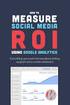 Social Networks OTYS Recruiting Technology Versie 2.0 OTYS Recruiting Technology OTYS Academy E: academy@otys.nl Datum 1-8-2013 Adres- en contactgegevens OTYS Nederland Landjuweel 52 3905 PH VEENENDAAL
Social Networks OTYS Recruiting Technology Versie 2.0 OTYS Recruiting Technology OTYS Academy E: academy@otys.nl Datum 1-8-2013 Adres- en contactgegevens OTYS Nederland Landjuweel 52 3905 PH VEENENDAAL
NewNerds koppeling OTYS Recruiting Technology. Versie 2.0
 NewNerds koppeling OTYS Recruiting Technology Versie 2.0 OTYS Recruiting Technology OTYS Academy E: academy@otys.nl Datum 1-8-2013 Adres- en contactgegevens OTYS Nederland Landjuweel 52 3905 PH VEENENDAAL
NewNerds koppeling OTYS Recruiting Technology Versie 2.0 OTYS Recruiting Technology OTYS Academy E: academy@otys.nl Datum 1-8-2013 Adres- en contactgegevens OTYS Nederland Landjuweel 52 3905 PH VEENENDAAL
Chat module Phoenix. OTYS Recruiting Technology. Versie 1.0
 Chat module Phoenix OTYS Recruiting Technology Versie 1.0 OTYS Recruiting Technology OTYS Academy E: academy@otys.nl Datum 26-1-2016 Adres- en contactgegevens OTYS Nederland Landjuweel 52 5905 PH VEENENDAAL
Chat module Phoenix OTYS Recruiting Technology Versie 1.0 OTYS Recruiting Technology OTYS Academy E: academy@otys.nl Datum 26-1-2016 Adres- en contactgegevens OTYS Nederland Landjuweel 52 5905 PH VEENENDAAL
Planningsmodule OTYS Recruiting Technology. Versie 2.0
 Planningsmodule OTYS Recruiting Technology Versie 2.0 OTYS Recruiting Technology OTYS Academy E: academy@otys.nl Datum 28-5-2014 Adres- en contactgegevens OTYS Nederland Landjuweel 52 3905 PH VEENENDAAL
Planningsmodule OTYS Recruiting Technology Versie 2.0 OTYS Recruiting Technology OTYS Academy E: academy@otys.nl Datum 28-5-2014 Adres- en contactgegevens OTYS Nederland Landjuweel 52 3905 PH VEENENDAAL
OTYS Central Directory OTYS Recruiting Technology. Versie 2.0
 OTYS Central Directory OTYS Recruiting Technology Versie 2.0 OTYS Recruiting Technology OTYS Academy E: academy@otys.nl Datum 1-8-2013 Adres- en contactgegevens OTYS Nederland Landjuweel 52 3905 PH VEENENDAAL
OTYS Central Directory OTYS Recruiting Technology Versie 2.0 OTYS Recruiting Technology OTYS Academy E: academy@otys.nl Datum 1-8-2013 Adres- en contactgegevens OTYS Nederland Landjuweel 52 3905 PH VEENENDAAL
OTYS in Microsoft Outlook OTYS Recruiting Technology. Versie 2.4
 OTYS e-mail in Microsoft Outlook OTYS Recruiting Technology Versie 2.4 OTYS Recruiting Technology OTYS Academy E: academy@otys.nl Datum 29-3-2016 Adres- en contactgegevens OTYS Nederland Landjuweel 52
OTYS e-mail in Microsoft Outlook OTYS Recruiting Technology Versie 2.4 OTYS Recruiting Technology OTYS Academy E: academy@otys.nl Datum 29-3-2016 Adres- en contactgegevens OTYS Nederland Landjuweel 52
SMS instructie OTYS Recruiting Technology. Versie 2.1
 SMS instructie OTYS Recruiting Technology Versie 2.1 OTYS Recruiting Technology OTYS Academy E: academy@otys.nl Datum 12-1-2015 Adres- en contactgegevens OTYS Nederland Landjuweel 52 3905 PH VEENENDAAL
SMS instructie OTYS Recruiting Technology Versie 2.1 OTYS Recruiting Technology OTYS Academy E: academy@otys.nl Datum 12-1-2015 Adres- en contactgegevens OTYS Nederland Landjuweel 52 3905 PH VEENENDAAL
Support module Phoenix. OTYS Recruiting Technology. Versie 1.0
 Support module Phoenix OTYS Recruiting Technology Versie 1.0 OTYS Recruiting Technology OTYS Academy E: academy@otys.nl Datum 4-3-2016 Adres- en contactgegevens OTYS Nederland Landjuweel 52 5905 PH VEENENDAAL
Support module Phoenix OTYS Recruiting Technology Versie 1.0 OTYS Recruiting Technology OTYS Academy E: academy@otys.nl Datum 4-3-2016 Adres- en contactgegevens OTYS Nederland Landjuweel 52 5905 PH VEENENDAAL
Statuskolommen Sollicitanten OTYS Recruiting Technology. Versie 2.0
 Statuskolommen Sollicitanten OTYS Recruiting Technology Versie 2.0 OTYS Recruiting Technology OTYS Academy E: academy@otys.nl Datum 1-8-2013 Adres- en contactgegevens OTYS Nederland Landjuweel 52 3905
Statuskolommen Sollicitanten OTYS Recruiting Technology Versie 2.0 OTYS Recruiting Technology OTYS Academy E: academy@otys.nl Datum 1-8-2013 Adres- en contactgegevens OTYS Nederland Landjuweel 52 3905
OTYS Multiposting Framework (OMF) OTYS Recruiting Technology. Versie 2.0
 OTYS Multiposting Framework (OMF) OTYS Recruiting Technology Versie 2.0 OTYS Recruiting Technology OTYS Academy E: academy@otys.nl Datum 1-8-2013 Adres- en contactgegevens OTYS Nederland Landjuweel 52
OTYS Multiposting Framework (OMF) OTYS Recruiting Technology Versie 2.0 OTYS Recruiting Technology OTYS Academy E: academy@otys.nl Datum 1-8-2013 Adres- en contactgegevens OTYS Nederland Landjuweel 52
Blog manager OTYS Recruiting Technology. Versie 2.1
 Blog manager OTYS Recruiting Technology Versie 2.1 OTYS Recruiting Technology OTYS Academy E: academy@otys.nl Datum 11-9-2013 Adres- en contactgegevens OTYS Nederland Landjuweel 52 3905 PH VEENENDAAL U
Blog manager OTYS Recruiting Technology Versie 2.1 OTYS Recruiting Technology OTYS Academy E: academy@otys.nl Datum 11-9-2013 Adres- en contactgegevens OTYS Nederland Landjuweel 52 3905 PH VEENENDAAL U
FAQ Manager OTYS Recruiting Technology Versie 2.0
 FAQ Manager OTYS Recruiting Technology Versie 2.0 Hoofdstuk 1: Over deze instructie OTYS Recruiting Technology OTYS Academy E: academy@otys.nl Datum 31-7-2013 Adres- en contactgegevens OTYS Netherlands
FAQ Manager OTYS Recruiting Technology Versie 2.0 Hoofdstuk 1: Over deze instructie OTYS Recruiting Technology OTYS Academy E: academy@otys.nl Datum 31-7-2013 Adres- en contactgegevens OTYS Netherlands
Interactions Module OTYS Recruiting Technology. Versie 2.1
 Interactions Module OTYS Recruiting Technology Versie 2.1 OTYS Recruiting Technology OTYS Academy E: academy@otys.nl Datum 21-8-2013 Adres- en contactgegevens OTYS Nederland Landjuweel 52 3905 PH VEENENDAAL
Interactions Module OTYS Recruiting Technology Versie 2.1 OTYS Recruiting Technology OTYS Academy E: academy@otys.nl Datum 21-8-2013 Adres- en contactgegevens OTYS Nederland Landjuweel 52 3905 PH VEENENDAAL
Multisite OTYS Recruiting Technology. Versie 1.0
 Multisite OTYS Recruiting Technology Versie 1.0 OTYS Recruiting Technology OTYS Academy E: academy@otys.nl Datum 1-8-2013 Adres- en contactgegevens OTYS Nederland Landjuweel 52 3905 PH VEENENDAAL U kunt
Multisite OTYS Recruiting Technology Versie 1.0 OTYS Recruiting Technology OTYS Academy E: academy@otys.nl Datum 1-8-2013 Adres- en contactgegevens OTYS Nederland Landjuweel 52 3905 PH VEENENDAAL U kunt
OTYS op uw telefoon OTYS Recruiting Technology. Versie 3.0
 OTYS e-mail op uw telefoon OTYS Recruiting Technology Versie 3.0 OTYS Recruiting Technology OTYS Academy E: academy@otys.nl Datum 1-8-2013 Adres- en contactgegevens OTYS Nederland Landjuweel 52 3905 PH
OTYS e-mail op uw telefoon OTYS Recruiting Technology Versie 3.0 OTYS Recruiting Technology OTYS Academy E: academy@otys.nl Datum 1-8-2013 Adres- en contactgegevens OTYS Nederland Landjuweel 52 3905 PH
Competenties OTYS Recruiting Technology. Versie 2.0
 Competenties OTYS Recruiting Technology Versie 2.0 OTYS Recruiting Technology OTYS Academy E: academy@otys.nl Datum 31-7-2013 Adres- en contactgegevens OTYS Nederland Landjuweel 52 3905 PH VEENENDAAL U
Competenties OTYS Recruiting Technology Versie 2.0 OTYS Recruiting Technology OTYS Academy E: academy@otys.nl Datum 31-7-2013 Adres- en contactgegevens OTYS Nederland Landjuweel 52 3905 PH VEENENDAAL U
OTYS op uw telefoon OTYS Recruiting Technology. Versie 4.0
 OTYS op uw telefoon OTYS Recruiting Technology Versie 4.0 OTYS Recruiting Technology OTYS Academy E: academy@otys.nl Datum 1-8-2013 Adres- en contactgegevens OTYS Nederland Landjuweel 52 3905 PH VEENENDAAL
OTYS op uw telefoon OTYS Recruiting Technology Versie 4.0 OTYS Recruiting Technology OTYS Academy E: academy@otys.nl Datum 1-8-2013 Adres- en contactgegevens OTYS Nederland Landjuweel 52 3905 PH VEENENDAAL
RSS Feed Reader OTYS Recruiting Technology. Versie 2.0
 RSS Feed Reader OTYS Recruiting Technology Versie 2.0 OTYS Recruiting Technology OTYS Academy E: academy@otys.nl Datum 1-8-2013 Adres- en contactgegevens OTYS Nederland Landjuweel 52 3905 PH VEENENDAAL
RSS Feed Reader OTYS Recruiting Technology Versie 2.0 OTYS Recruiting Technology OTYS Academy E: academy@otys.nl Datum 1-8-2013 Adres- en contactgegevens OTYS Nederland Landjuweel 52 3905 PH VEENENDAAL
Banner Manager OTYS Recruiting Technology. Versie 2.0
 Banner Manager OTYS Recruiting Technology Versie 2.0 OTYS Recruiting Technology OTYS Academy E: academy@otys.nl Datum 31-7-2013 Adres- en contactgegevens OTYS Nederland Landjuweel 52 3905 PH VEENENDAAL
Banner Manager OTYS Recruiting Technology Versie 2.0 OTYS Recruiting Technology OTYS Academy E: academy@otys.nl Datum 31-7-2013 Adres- en contactgegevens OTYS Nederland Landjuweel 52 3905 PH VEENENDAAL
OTYS e-mail in Microsoft Outlook OTYS Recruiting Technology. Versie 2.3
 OTYS e-mail in Microsoft Outlook OTYS Recruiting Technology Versie 2.3 OTYS Recruiting Technology OTYS Academy E: academy@otys.nl Datum 13-5-2014 Adres- en contactgegevens OTYS Nederland Landjuweel 52
OTYS e-mail in Microsoft Outlook OTYS Recruiting Technology Versie 2.3 OTYS Recruiting Technology OTYS Academy E: academy@otys.nl Datum 13-5-2014 Adres- en contactgegevens OTYS Nederland Landjuweel 52
Stuur document OTYS Recruiting Technology. Versie 2.0
 Stuur document OTYS Recruiting Technology Versie 2.0 OTYS Recruiting Technology OTYS Academy E: academy@otys.nl Datum 1-8-2013 Adres- en contactgegevens OTYS Nederland Landjuweel 52 3905 PH VEENENDAAL
Stuur document OTYS Recruiting Technology Versie 2.0 OTYS Recruiting Technology OTYS Academy E: academy@otys.nl Datum 1-8-2013 Adres- en contactgegevens OTYS Nederland Landjuweel 52 3905 PH VEENENDAAL
Nieuwe kandidaat registratie OTYS Recruiting Technology. Versie 2.0
 Nieuwe kandidaat registratie OTYS Recruiting Technology Versie 2.0 OTYS Recruiting Technology OTYS Academy E: academy@otys.nl Datum 7-8-2013 Adres- en contactgegevens OTYS Nederland Landjuweel 52 3905
Nieuwe kandidaat registratie OTYS Recruiting Technology Versie 2.0 OTYS Recruiting Technology OTYS Academy E: academy@otys.nl Datum 7-8-2013 Adres- en contactgegevens OTYS Nederland Landjuweel 52 3905
Kandidaat rapportage OTYS Recruiting Technology. Versie 2.0
 Kandidaat rapportage OTYS Recruiting Technology Versie 2.0 OTYS Recruiting Technology OTYS Academy E: academy@otys.nl Datum 1-8-2013 Adres- en contactgegevens OTYS Nederland Landjuweel 52 3905 PH VEENENDAAL
Kandidaat rapportage OTYS Recruiting Technology Versie 2.0 OTYS Recruiting Technology OTYS Academy E: academy@otys.nl Datum 1-8-2013 Adres- en contactgegevens OTYS Nederland Landjuweel 52 3905 PH VEENENDAAL
Periodieke wijzigen wachtwoord OTYS Recruiting Technology. Versie 2.0
 Periodieke wijzigen wachtwoord OTYS Recruiting Technology Versie 2.0 OTYS Recruiting Technology OTYS Academy E: academy@otys.nl Datum 1-8-2013 Adres- en contactgegevens OTYS Nederland Landjuweel 52 3905
Periodieke wijzigen wachtwoord OTYS Recruiting Technology Versie 2.0 OTYS Recruiting Technology OTYS Academy E: academy@otys.nl Datum 1-8-2013 Adres- en contactgegevens OTYS Nederland Landjuweel 52 3905
Oh Zo Koele Tag Cloud OTYS Recruiting Technology. Versie 2.0
 Oh Zo Koele Tag Cloud OTYS Recruiting Technology Versie 2.0 OTYS Recruiting Technology OTYS Academy E: academy@otys.nl Datum 1-8-2013 Adres- en contactgegevens OTYS Nederland Landjuweel 52 3905 PH VEENENDAAL
Oh Zo Koele Tag Cloud OTYS Recruiting Technology Versie 2.0 OTYS Recruiting Technology OTYS Academy E: academy@otys.nl Datum 1-8-2013 Adres- en contactgegevens OTYS Nederland Landjuweel 52 3905 PH VEENENDAAL
Event Manager OTYS Recruiting Technology. Versie 3.0
 Event Manager OTYS Recruiting Technology Versie 3.0 OTYS Recruiting Technology OTYS Academy E: handleiding@otys.nl Datum 5-3-2014 Adres- en contactgegevens OTYS Nederland Landjuweel 52 3905 PH VEENENDAAL
Event Manager OTYS Recruiting Technology Versie 3.0 OTYS Recruiting Technology OTYS Academy E: handleiding@otys.nl Datum 5-3-2014 Adres- en contactgegevens OTYS Nederland Landjuweel 52 3905 PH VEENENDAAL
VERZENDLIJSTEN HANDLEIDING. OTYS Recruiting Technology
 VERZENDLIJSTEN HANDLEIDING OTYS Recruiting Technology OTYS RECRUITING TECHNOLOGY WWW.OTYS.NL 29-8-2017 Versie 1.0 2 INHOUD 1 Introductie... 4 1.1 Over verzendlijsten... 4 1.2 Doel van deze instructie...
VERZENDLIJSTEN HANDLEIDING OTYS Recruiting Technology OTYS RECRUITING TECHNOLOGY WWW.OTYS.NL 29-8-2017 Versie 1.0 2 INHOUD 1 Introductie... 4 1.1 Over verzendlijsten... 4 1.2 Doel van deze instructie...
Multilingual OTYS Recruiting Technology. Versie 2.0
 Multilingual OTYS Recruiting Technology Versie 2.0 OTYS Recruiting Technology OTYS Academy E: academy@otys.nl Datum 1-8-2013 Adres- en contactgegevens OTYS Nederland Landjuweel 52 3905 PH VEENENDAAL U
Multilingual OTYS Recruiting Technology Versie 2.0 OTYS Recruiting Technology OTYS Academy E: academy@otys.nl Datum 1-8-2013 Adres- en contactgegevens OTYS Nederland Landjuweel 52 3905 PH VEENENDAAL U
UTSMAN OTYS Recruiting Technology. Versie 2.0
 UTSMAN OTYS Recruiting Technology Versie 2.0 OTYS Recruiting Technology OTYS Academy E: academy@otys.nl Datum 1-8-2013 Adres- en contactgegevens OTYS Nederland Landjuweel 52 3905 PH VEENENDAAL U kunt ons
UTSMAN OTYS Recruiting Technology Versie 2.0 OTYS Recruiting Technology OTYS Academy E: academy@otys.nl Datum 1-8-2013 Adres- en contactgegevens OTYS Nederland Landjuweel 52 3905 PH VEENENDAAL U kunt ons
Gebruikersinstellingen OTYS Recruiting Technology. Versie 2.0
 Gebruikersinstellingen OTYS Recruiting Technology Versie 2.0 OTYS Recruiting Technology OTYS Academy E: academy@otys.nl Datum 1-8-2013 Adres- en contactgegevens OTYS Nederland Landjuweel 52 3905 PH VEENENDAAL
Gebruikersinstellingen OTYS Recruiting Technology Versie 2.0 OTYS Recruiting Technology OTYS Academy E: academy@otys.nl Datum 1-8-2013 Adres- en contactgegevens OTYS Nederland Landjuweel 52 3905 PH VEENENDAAL
Netwerk functionaliteit OTYS Recruiting Technology. Versie 2.0
 Netwerk functionaliteit OTYS Recruiting Technology Versie 2.0 OTYS Recruiting Technology OTYS Academy E: academy@otys.nl Datum 1-8-2013 Adres- en contactgegevens OTYS Nederland Landjuweel 52 3905 PH VEENENDAAL
Netwerk functionaliteit OTYS Recruiting Technology Versie 2.0 OTYS Recruiting Technology OTYS Academy E: academy@otys.nl Datum 1-8-2013 Adres- en contactgegevens OTYS Nederland Landjuweel 52 3905 PH VEENENDAAL
TK Reader OTYS Recruiting Technology. Versie 2.0
 TK Reader OTYS Recruiting Technology Versie 2.0 OTYS Recruiting Technology OTYS Academy E: academy@otys.nl Datum 31-7-2013 Adres- en contactgegevens OTYS Nederland Landjuweel 52 3905 PH VEENENDAAL U kunt
TK Reader OTYS Recruiting Technology Versie 2.0 OTYS Recruiting Technology OTYS Academy E: academy@otys.nl Datum 31-7-2013 Adres- en contactgegevens OTYS Nederland Landjuweel 52 3905 PH VEENENDAAL U kunt
Google maps OTYS Recruiting Technology. Versie 2.0
 Google maps OTYS Recruiting Technology Versie 2.0 OTYS Recruiting Technology OTYS Academy E: academy@otys.nl Datum 1-8-2013 Adres- en contactgegevens OTYS Nederland Landjuweel 52 3905 PH VEENENDAAL U kunt
Google maps OTYS Recruiting Technology Versie 2.0 OTYS Recruiting Technology OTYS Academy E: academy@otys.nl Datum 1-8-2013 Adres- en contactgegevens OTYS Nederland Landjuweel 52 3905 PH VEENENDAAL U kunt
EN MET OUTLOOK AAN DE SLAG MET DIGITALE VAARDIGHEDEN TRAINING: BASISVAARDIGHEDEN
 E-MAILEN MET OUTLOOK E-MAILEN MET OUTLOOK Op www.seniorenweb.nl vind je tips en tricks over het werken met Outlook. Op http://www.gratiscursus.be/outlook_2010/ staat een gratis cursus Outlook. Beide zijn
E-MAILEN MET OUTLOOK E-MAILEN MET OUTLOOK Op www.seniorenweb.nl vind je tips en tricks over het werken met Outlook. Op http://www.gratiscursus.be/outlook_2010/ staat een gratis cursus Outlook. Beide zijn
Profiler toolbar OTYS Recruiting Technology. Versie 2.0
 Profiler toolbar OTYS Recruiting Technology Versie 2.0 OTYS Recruiting Technology OTYS Academy E: academy@otys.nl Datum 1-8-2013 Adres- en contactgegevens OTYS Nederland Landjuweel 52 3905 PH VEENENDAAL
Profiler toolbar OTYS Recruiting Technology Versie 2.0 OTYS Recruiting Technology OTYS Academy E: academy@otys.nl Datum 1-8-2013 Adres- en contactgegevens OTYS Nederland Landjuweel 52 3905 PH VEENENDAAL
Smoelenboek OTYS Recruiting Technology. Versie 2.0
 Smoelenboek OTYS Recruiting Technology Versie 2.0 OTYS Recruiting Technology OTYS Academy E: academy@otys.nl Datum 1-8-2013 Adres- en contactgegevens OTYS Nederland Landjuweel 52 3905 PH VEENENDAAL U kunt
Smoelenboek OTYS Recruiting Technology Versie 2.0 OTYS Recruiting Technology OTYS Academy E: academy@otys.nl Datum 1-8-2013 Adres- en contactgegevens OTYS Nederland Landjuweel 52 3905 PH VEENENDAAL U kunt
Voordat u gebruik kunt maken van ZorgMail in KraamZorgCompleet, zijn een aantal instellingen nodig:
 Hoofdstuk 1 ZorgMail instellen en gebruiken Vanuit KraamZorgCompleet is het voortaan mogelijk om via ZorgMail beveiligd te communiceren met andere partijen in de zorg, mits zij ook zijn aangesloten bij
Hoofdstuk 1 ZorgMail instellen en gebruiken Vanuit KraamZorgCompleet is het voortaan mogelijk om via ZorgMail beveiligd te communiceren met andere partijen in de zorg, mits zij ook zijn aangesloten bij
Urenregistratie module Phoenix. OTYS Recruiting Technology. Versie 1.0
 Urenregistratie module Phoenix OTYS Recruiting Technology Versie 1.0 OTYS Recruiting Technology OTYS Academy E: academy@otys.nl Datum 23-3-2016 Adres- en contactgegevens OTYS Nederland Landjuweel 52 5905
Urenregistratie module Phoenix OTYS Recruiting Technology Versie 1.0 OTYS Recruiting Technology OTYS Academy E: academy@otys.nl Datum 23-3-2016 Adres- en contactgegevens OTYS Nederland Landjuweel 52 5905
Portals OTYS Recruiting Technology. Versie 2.0
 Portals OTYS Recruiting Technology Versie 2.0 OTYS Recruiting Technology OTYS Academy E: academy@otys.nl Datum 1-8-2013 Adres- en contactgegevens OTYS Nederland Landjuweel 52 3905 PH VEENENDAAL U kunt
Portals OTYS Recruiting Technology Versie 2.0 OTYS Recruiting Technology OTYS Academy E: academy@otys.nl Datum 1-8-2013 Adres- en contactgegevens OTYS Nederland Landjuweel 52 3905 PH VEENENDAAL U kunt
Organisatie indeling OTYS Recruiting Technology. Versie 2.0
 Organisatie indeling OTYS Recruiting Technology Versie 2.0 OTYS Recruiting Technology OTYS Academy E: academy@otys.nl Datum 1-8-2013 Adres- en contactgegevens OTYS Nederland Landjuweel 52 3905 PH VEENENDAAL
Organisatie indeling OTYS Recruiting Technology Versie 2.0 OTYS Recruiting Technology OTYS Academy E: academy@otys.nl Datum 1-8-2013 Adres- en contactgegevens OTYS Nederland Landjuweel 52 3905 PH VEENENDAAL
Connecties OTYS Recruiting Technology. Versie 2.0
 Connecties OTYS Recruiting Technology Versie 2.0 OTYS Recruiting Technology OTYS Academy E: academy@otys.nl Datum 31-7-2013 Adres- en contactgegevens OTYS Nederland Landjuweel 52 3905 PH VEENENDAAL U kunt
Connecties OTYS Recruiting Technology Versie 2.0 OTYS Recruiting Technology OTYS Academy E: academy@otys.nl Datum 31-7-2013 Adres- en contactgegevens OTYS Nederland Landjuweel 52 3905 PH VEENENDAAL U kunt
ZorgMail Secure e-mail
 ZorgMail Secure e-mail 2014 ENOVATION B.V. Alle rechten voorbehouden. Niets uit deze uitgave mag worden openbaar gemaakt of verveelvoudigd, opgeslagen in een data verwerkend systeem of uitgezonden in enige
ZorgMail Secure e-mail 2014 ENOVATION B.V. Alle rechten voorbehouden. Niets uit deze uitgave mag worden openbaar gemaakt of verveelvoudigd, opgeslagen in een data verwerkend systeem of uitgezonden in enige
MEDIABIBLIOTHEEK HANDLEIDING. OTYS Recruiting Technology
 MEDIABIBLIOTHEEK HANDLEIDING OTYS Recruiting Technology OTYS RECRUITING TECHNOLOGY WWW.OTYS.EU 16-8-2017 Versie 2.0 2 INHOUD 1 Introductie... 4 1.1 Over de Mediabibliotheek... 4 1.2 Doel van deze instructie...
MEDIABIBLIOTHEEK HANDLEIDING OTYS Recruiting Technology OTYS RECRUITING TECHNOLOGY WWW.OTYS.EU 16-8-2017 Versie 2.0 2 INHOUD 1 Introductie... 4 1.1 Over de Mediabibliotheek... 4 1.2 Doel van deze instructie...
FAD register koppeling OTYS Recruiting Technology. Versie 2.0
 FAD register koppeling OTYS Recruiting Technology Versie 2.0 OTYS Recruiting Technology OTYS Academy E: academy@otys.nl Datum 1-8-2013 Adres- en contactgegevens OTYS Nederland Landjuweel 52 3905 PH VEENENDAAL
FAD register koppeling OTYS Recruiting Technology Versie 2.0 OTYS Recruiting Technology OTYS Academy E: academy@otys.nl Datum 1-8-2013 Adres- en contactgegevens OTYS Nederland Landjuweel 52 3905 PH VEENENDAAL
Profiscan OTYS Recruiting Technology. Versie 2.0
 Profiscan OTYS Recruiting Technology Versie 2.0 OTYS Recruiting Technology OTYS Academy E: academy@otys.nl Datum 1-8-2013 Adres- en contactgegevens OTYS Nederland Landjuweel 52 3905 PH VEENENDAAL U kunt
Profiscan OTYS Recruiting Technology Versie 2.0 OTYS Recruiting Technology OTYS Academy E: academy@otys.nl Datum 1-8-2013 Adres- en contactgegevens OTYS Nederland Landjuweel 52 3905 PH VEENENDAAL U kunt
Microsoft Outlook beheren
 Microsoft Outlook 2016 E-mail beheren Inleiding Outlook is het e-mailprogramma van Microsoft. Naast e-mail kun je binnen Outlook je agenda beheren en een takenlijst maken. In deze module nemen we je mee
Microsoft Outlook 2016 E-mail beheren Inleiding Outlook is het e-mailprogramma van Microsoft. Naast e-mail kun je binnen Outlook je agenda beheren en een takenlijst maken. In deze module nemen we je mee
NIEUWSBRIEVENMODULE HANDLEIDING. OTYS Recruiting Technology
 NIEUWSBRIEVENMODULE HANDLEIDING OTYS Recruiting Technology OTYS RECRUITING TECHNOLOGY WWW.OTYS.EU 16-8-2017 Versie 1.1 2 INHOUD 1 Introductie... 4 1.1 Over de Nieuwsbrievenmodule... 4 1.2 Doel van deze
NIEUWSBRIEVENMODULE HANDLEIDING OTYS Recruiting Technology OTYS RECRUITING TECHNOLOGY WWW.OTYS.EU 16-8-2017 Versie 1.1 2 INHOUD 1 Introductie... 4 1.1 Over de Nieuwsbrievenmodule... 4 1.2 Doel van deze
Vacatures plaatsen op Jobtree OTYS Recruiting Technology. Versie 2.0
 Vacatures plaatsen op Jobtree OTYS Recruiting Technology Versie 2.0 OTYS Recruiting Technology OTYS Academy E: academy@otys.nl Datum 8-8-2013 Adres- en contactgegevens OTYS Nederland Landjuweel 52 3905
Vacatures plaatsen op Jobtree OTYS Recruiting Technology Versie 2.0 OTYS Recruiting Technology OTYS Academy E: academy@otys.nl Datum 8-8-2013 Adres- en contactgegevens OTYS Nederland Landjuweel 52 3905
WEB-DIRECT INTERNETDIENSTEN NIEUWKUIJK. Webmail. roundcube. M.F. Meesters WEB-Direct Internetdiensten 2-5-2012
 WEB-DIRECT INTERNETDIENSTEN NIEUWKUIJK Webmail roundcube M.F. Meesters WEB-Direct Internetdiensten 2-5-2012 De klanten van WEB-Direct Internetdiensten hebben de beschikking over Webmail, een ideale oplossing
WEB-DIRECT INTERNETDIENSTEN NIEUWKUIJK Webmail roundcube M.F. Meesters WEB-Direct Internetdiensten 2-5-2012 De klanten van WEB-Direct Internetdiensten hebben de beschikking over Webmail, een ideale oplossing
Inhoud van de website invoeren met de ContentPublisher
 Inhoud van de website invoeren met de ContentPublisher De inhoud van Muismedia websites wordt ingevoerd en gewijzigd met behulp van een zogenaamd Content Management Systeem (CMS): de ContentPublisher.
Inhoud van de website invoeren met de ContentPublisher De inhoud van Muismedia websites wordt ingevoerd en gewijzigd met behulp van een zogenaamd Content Management Systeem (CMS): de ContentPublisher.
Bosstraat 50 bus 3 3560 Lummen Tel.: 011 76 66 62 Fax 011 76 16 12 info@bestburo.be www.bestburo.be 1 van 42
 Inhoud 1 Outlook: Aan de slag met Outlook... 3 1.1 Voor u begint... 3 1.1.1 Het Postvak IN... 3 1.1.2 De keyboard shortcuts... 3 2 Mappen... 4 2.1 Mappenstructuur... 4 2.1.1 Map Voltooid... 4 2.1.2 Snelle
Inhoud 1 Outlook: Aan de slag met Outlook... 3 1.1 Voor u begint... 3 1.1.1 Het Postvak IN... 3 1.1.2 De keyboard shortcuts... 3 2 Mappen... 4 2.1 Mappenstructuur... 4 2.1.1 Map Voltooid... 4 2.1.2 Snelle
Handleiding Office 365 Specifiek voor gebruikers van De Nassau
 Handleiding Office 365 Specifiek voor gebruikers van De Nassau Versie: 1.0 Gemaakt door: ICT Helpdesk De Nassau Datum: 5-3-2015 Inhoud Inloggen Office 365...2 Navigatie....5 E-mail...6 Eerste gebruik...6
Handleiding Office 365 Specifiek voor gebruikers van De Nassau Versie: 1.0 Gemaakt door: ICT Helpdesk De Nassau Datum: 5-3-2015 Inhoud Inloggen Office 365...2 Navigatie....5 E-mail...6 Eerste gebruik...6
PRINT CV HANDLEIDING. OTYS Recruiting Technology
 PRINT CV HANDLEIDING OTYS Recruiting Technology OTYS RECRUITING TECHNOLOGY WWW.OTYS.NL 29-8-2017 Versie 1.0 2 INHOUD 1 Introductie... 4 1.1 Over Print cv s... 4 1.2 Doel van deze instructie... 4 1.3 Opbouw
PRINT CV HANDLEIDING OTYS Recruiting Technology OTYS RECRUITING TECHNOLOGY WWW.OTYS.NL 29-8-2017 Versie 1.0 2 INHOUD 1 Introductie... 4 1.1 Over Print cv s... 4 1.2 Doel van deze instructie... 4 1.3 Opbouw
OTYS Banner Manager. OTYS Academy
 O OTYS Banner Manager OTYS Academy OTYS Recruiting Technology Liselore Aardema E: liselore@otys.nl T: +31 (0) 318-584 900 Datum 27-5-2010 Adres- en contactgegevens OTYS Nederland Wiltonstraat 22a 3905
O OTYS Banner Manager OTYS Academy OTYS Recruiting Technology Liselore Aardema E: liselore@otys.nl T: +31 (0) 318-584 900 Datum 27-5-2010 Adres- en contactgegevens OTYS Nederland Wiltonstraat 22a 3905
Snel aan de slag met BasisOnline en InstapInternet
 Snel aan de slag met BasisOnline en InstapInternet Inloggen Surf naar www.instapinternet.nl of www.basisonline.nl. Vervolgens klikt u op de button Login links bovenin en vervolgens op Member Login. (Figuur
Snel aan de slag met BasisOnline en InstapInternet Inloggen Surf naar www.instapinternet.nl of www.basisonline.nl. Vervolgens klikt u op de button Login links bovenin en vervolgens op Member Login. (Figuur
Microsoft Office 365. Handleiding
 Dit document omvat een effiëciente handleiding voor de webinterface van Microsoft Office 365. Het mailsysteem, contacten beheren, agenda onderhouden en het gebruiken van de cloudservice OneDrive zijn de
Dit document omvat een effiëciente handleiding voor de webinterface van Microsoft Office 365. Het mailsysteem, contacten beheren, agenda onderhouden en het gebruiken van de cloudservice OneDrive zijn de
Microsoft Outlook Meer functies binnen Outlook
 Microsoft Outlook 2010 Meer functies binnen Outlook Inleiding Outlook is het e-mailprogramma van Microsoft. Naast e-mail kun je binnen Outlook je agenda beheren en een takenlijst maken. In deze module
Microsoft Outlook 2010 Meer functies binnen Outlook Inleiding Outlook is het e-mailprogramma van Microsoft. Naast e-mail kun je binnen Outlook je agenda beheren en een takenlijst maken. In deze module
DOSSIERS HANDLEIDING. OTYS Recruiting Technology
 DOSSIERS HANDLEIDING OTYS Recruiting Technology OTYS RECRUITING TECHNOLOGY WWW.OTYS.EU 16-8-2017 Versie 2.0 2 INHOUD 1 Introductie... 4 1.1 Over dossiers in OTYS Go!... 4 1.2 Doel instructie... 5 1.3 Opbouw
DOSSIERS HANDLEIDING OTYS Recruiting Technology OTYS RECRUITING TECHNOLOGY WWW.OTYS.EU 16-8-2017 Versie 2.0 2 INHOUD 1 Introductie... 4 1.1 Over dossiers in OTYS Go!... 4 1.2 Doel instructie... 5 1.3 Opbouw
Handleiding Zarafa Webapp. The Best Open Source Email & Collaboration Software
 Handleiding Zarafa Webapp The Best Open Source Email & Collaboration Software Door: Campai BV Tel. : 079-3637050 Tel. Support: 079-3637051 Gemaakt op: 22-03- 2013 Inhoud 1. Inloggen... 3 2. Settings (instellingen)...
Handleiding Zarafa Webapp The Best Open Source Email & Collaboration Software Door: Campai BV Tel. : 079-3637050 Tel. Support: 079-3637051 Gemaakt op: 22-03- 2013 Inhoud 1. Inloggen... 3 2. Settings (instellingen)...
Ga naar de site klik op de knop rechtsboven op webmail.
 Handleiding Roundcube is een webbased e-mailclients die middels het IMAP-protocol mail lezen vanaf de server. Je kunt hiermee mail beheren en versturen. Hoewel beide programma's in grote lijnen dezelfde
Handleiding Roundcube is een webbased e-mailclients die middels het IMAP-protocol mail lezen vanaf de server. Je kunt hiermee mail beheren en versturen. Hoewel beide programma's in grote lijnen dezelfde
Beschrijving webmail Enterprise Hosting
 Beschrijving webmail Enterprise Hosting In dit document is beschreven hoe e-mail accounts te beheren zijn via Enterprise Hosting webmail. Webmail is een manier om gebruik te maken van e-mail functionaliteit
Beschrijving webmail Enterprise Hosting In dit document is beschreven hoe e-mail accounts te beheren zijn via Enterprise Hosting webmail. Webmail is een manier om gebruik te maken van e-mail functionaliteit
Microsoft Outlook 365
 Microsoft Outlook 365 Een e-mail versturen met Outlook Inleiding Outlook is het e-mailprogramma van Microsoft. Naast e-mail kun je binnen Outlook je agenda beheren en een takenlijst maken. In deze module
Microsoft Outlook 365 Een e-mail versturen met Outlook Inleiding Outlook is het e-mailprogramma van Microsoft. Naast e-mail kun je binnen Outlook je agenda beheren en een takenlijst maken. In deze module
Inloggen. Open Internet Explorer en vul het adres: http://webmail.kpoa.nl in de adresbalk in.
 Inhoudsopgave Inhoudsopgave... 1 Inloggen... 2 Inloggen... 2 Wachtwoord wijzigen... 3 Postvak IN... 4 Controleren op nieuwe E-mail... 4 Bericht schrijven... 5 Ontvangers toevoegen... 5 Antwoorden... 10
Inhoudsopgave Inhoudsopgave... 1 Inloggen... 2 Inloggen... 2 Wachtwoord wijzigen... 3 Postvak IN... 4 Controleren op nieuwe E-mail... 4 Bericht schrijven... 5 Ontvangers toevoegen... 5 Antwoorden... 10
Handleiding nieuwsbrief
 Polakkenweg 3 Postbus 12 9422 ZG Smilde Telefoon (0592) 42 02 00 Fax (0592) 41 58 43 Email post@fontijn.nl www.fontijn.nl Handleiding nieuwsbrief Om in het nieuwsbrief systeem te komen vult u het volgende
Polakkenweg 3 Postbus 12 9422 ZG Smilde Telefoon (0592) 42 02 00 Fax (0592) 41 58 43 Email post@fontijn.nl www.fontijn.nl Handleiding nieuwsbrief Om in het nieuwsbrief systeem te komen vult u het volgende
Urenregistratie OTYS Recruiting Technology. Versie 2.0
 Urenregistratie OTYS Recruiting Technology Versie 2.0 OTYS Recruiting Technology OTYS Academy E: academy@otys.nl Datum 1-8-2013 Adres- en contactgegevens OTYS Nederland Landjuweel 52 3905 PH VEENENDAAL
Urenregistratie OTYS Recruiting Technology Versie 2.0 OTYS Recruiting Technology OTYS Academy E: academy@otys.nl Datum 1-8-2013 Adres- en contactgegevens OTYS Nederland Landjuweel 52 3905 PH VEENENDAAL
Na het inloggen met de gegevens die je hebt gekregen, verschijnt het overzichtsscherm zoals hieronder:
 Inhoud van de website invoeren met de ContentPublisher De inhoud van websites kan worden ingevoerd en gewijzigd met behulp van een zogenaamd Content Management Systeem (CMS). De websites van Muismedia
Inhoud van de website invoeren met de ContentPublisher De inhoud van websites kan worden ingevoerd en gewijzigd met behulp van een zogenaamd Content Management Systeem (CMS). De websites van Muismedia
HANDLEIDING HVZ FLUVIA MAIL
 HANDLEIDING HVZ FLUVIA MAIL RDS (Remote Desktop Services) Inloggen Surf naar https://mail.hvzfluvia.be/owa Druk op enter Dit scherm verschijnt: Vul in het vak domein\gebruiker je log-in gegevens in. Dit
HANDLEIDING HVZ FLUVIA MAIL RDS (Remote Desktop Services) Inloggen Surf naar https://mail.hvzfluvia.be/owa Druk op enter Dit scherm verschijnt: Vul in het vak domein\gebruiker je log-in gegevens in. Dit
Handleiding ZorgMail Secure e-mail - Webmail
 Handleiding ZorgMail Secure e-mail - Webmail 2014 ENOVATION B.V. Alle rechten voorbehouden. Niets uit deze uitgave mag worden openbaar gemaakt of verveelvoudigd, opgeslagen in een data verwerkend systeem
Handleiding ZorgMail Secure e-mail - Webmail 2014 ENOVATION B.V. Alle rechten voorbehouden. Niets uit deze uitgave mag worden openbaar gemaakt of verveelvoudigd, opgeslagen in een data verwerkend systeem
PROXSYS Spamfilter. Gebruikers Handleiding Quarantine Webinterface. Pagina 1 van 1. Auteur: Marcel van Leur. Datum: 31 oktober 2012. Versie: 2.
 1 PROXSYS Spamfilter Gebruikers Handleiding Quarantine Webinterface Auteur: Marcel van Leur Datum: 31 oktober 2012 Pagina 1 van 1 Versie: 2.0 2 Inhoudsopgave 1 Inleiding. pagina 3 2 Spamfilter rapport......
1 PROXSYS Spamfilter Gebruikers Handleiding Quarantine Webinterface Auteur: Marcel van Leur Datum: 31 oktober 2012 Pagina 1 van 1 Versie: 2.0 2 Inhoudsopgave 1 Inleiding. pagina 3 2 Spamfilter rapport......
DARRL OTYS Recruiting Technology. Versie 2.0
 DARRL OTYS Recruiting Technology Versie 2.0 OTYS Recruiting Technology OTYS Academy E: academy@otys.nl Datum 31-7-2013 Adres- en contactgegevens OTYS Nederland Landjuweel 52 3905 PH VEENENDAAL U kunt ons
DARRL OTYS Recruiting Technology Versie 2.0 OTYS Recruiting Technology OTYS Academy E: academy@otys.nl Datum 31-7-2013 Adres- en contactgegevens OTYS Nederland Landjuweel 52 3905 PH VEENENDAAL U kunt ons
OTYS Multiposting Framework (OMF) OTYS Recruiting Technology. Versie 2.0
 OTYS Multiposting Framework (OMF) OTYS Recruiting Technology Versie 2.0 OTYS Recruiting Technology OTYS Academy E: academy@otys.nl Datum 1-8-2013 Adres- en contactgegevens OTYS Nederland Landjuweel 52
OTYS Multiposting Framework (OMF) OTYS Recruiting Technology Versie 2.0 OTYS Recruiting Technology OTYS Academy E: academy@otys.nl Datum 1-8-2013 Adres- en contactgegevens OTYS Nederland Landjuweel 52
Handleiding Joomla! 1.5
 Handleiding Joomla! 1.5 Versie :0.1 2/20 Inhoud 2. Aanmelden... 4 3. Artikelbeheer... 5 3.1 Nieuw artikel toevoegen... 5 3.2 Bestaand artikel wijzigen/verwijderen... 6 3.2.1 Front end editing... 7 4. Sectie
Handleiding Joomla! 1.5 Versie :0.1 2/20 Inhoud 2. Aanmelden... 4 3. Artikelbeheer... 5 3.1 Nieuw artikel toevoegen... 5 3.2 Bestaand artikel wijzigen/verwijderen... 6 3.2.1 Front end editing... 7 4. Sectie
Het maakt in adressen niet uit of je hoofdletters gebruikt of niet. Maar er mogen geen spaties in zitten.
 SAMENVATTING HOOFDSTUK 1 Wat is e-mail E-mail is Elektronische post. Een bericht dat we op een computer typen, kan via internet verstuurd worden. Het verzenden van e-mail kost weinig tijd. Een e-mailbericht
SAMENVATTING HOOFDSTUK 1 Wat is e-mail E-mail is Elektronische post. Een bericht dat we op een computer typen, kan via internet verstuurd worden. Het verzenden van e-mail kost weinig tijd. Een e-mailbericht
Handleiding. CROW Kennisbank. Contentmangement
 Handleiding CROW Kennisbank Contentmangement 4-7-2013 Inhoudsopgave Inleiding... 2 Hoofdstuk 1 - Navigeren door de inhoudsopgaven... 3 1.1 Indeling inhoudsopgave wijzigen... 3 1.2 Selecteren van titels
Handleiding CROW Kennisbank Contentmangement 4-7-2013 Inhoudsopgave Inleiding... 2 Hoofdstuk 1 - Navigeren door de inhoudsopgaven... 3 1.1 Indeling inhoudsopgave wijzigen... 3 1.2 Selecteren van titels
HANDLEIDING Q1600 Fashion
 HANDLEIDING Q1600 Fashion Pag.: 1 Inhoudsopgave Inleiding...3 Beheer...4 Kleurlijsten beheren...4 Kleurlijst groep aanmaken...6 Kleurlijst groep verwijderen...6 Kleuren (kleurnummers) aanmaken/wijzigen...7
HANDLEIDING Q1600 Fashion Pag.: 1 Inhoudsopgave Inleiding...3 Beheer...4 Kleurlijsten beheren...4 Kleurlijst groep aanmaken...6 Kleurlijst groep verwijderen...6 Kleuren (kleurnummers) aanmaken/wijzigen...7
Basishandelingen OTYS Phoenix Algemene instructie voor launching customers OTYS Phoenix
 Inhoudsopgave... 1 Inhoudsopgave... 1 Van start met Phoenix... 1... 1 Inloggen... 1 Beschikbare modules... 1 Uitloggen... 2 Dashboard... 2... 2 Portlets toevoegen... 2 Portlets verplaatsen... 2 Portlets
Inhoudsopgave... 1 Inhoudsopgave... 1 Van start met Phoenix... 1... 1 Inloggen... 1 Beschikbare modules... 1 Uitloggen... 2 Dashboard... 2... 2 Portlets toevoegen... 2 Portlets verplaatsen... 2 Portlets
Berichtenbox. Auteur : Rakesh Poeran Datum : 19 mei 2015 Versie : 2014.5 Documentnaam : Berichtenbox
 Berichtenbox Auteur : Rakesh Poeran Datum : 19 mei 2015 Versie : 2014.5 Documentnaam : Berichtenbox Inhoud 1. Inleiding 3 2. Inloggen op de berichtenbox 4 3. Lay-out van de berichtenbox 6 3.1 Linker menu
Berichtenbox Auteur : Rakesh Poeran Datum : 19 mei 2015 Versie : 2014.5 Documentnaam : Berichtenbox Inhoud 1. Inleiding 3 2. Inloggen op de berichtenbox 4 3. Lay-out van de berichtenbox 6 3.1 Linker menu
Actonomy Deeplink URL s OTYS Recruiting Technology. Versie 2.0
 Actonomy Deeplink URL s OTYS Recruiting Technology Versie 2.0 OTYS Recruiting Technology OTYS Academy E: academy@otys.nl Datum 31-7-2013 Adres- en contactgegevens OTYS Nederland Landjuweel 52 3905 PH VEENENDAAL
Actonomy Deeplink URL s OTYS Recruiting Technology Versie 2.0 OTYS Recruiting Technology OTYS Academy E: academy@otys.nl Datum 31-7-2013 Adres- en contactgegevens OTYS Nederland Landjuweel 52 3905 PH VEENENDAAL
Jobboard OTYS Recruiting Technology. Versie 2.0
 Jobboard OTYS Recruiting Technology Versie 2.0 OTYS Recruiting Technology OTYS Academy E: academy@otys.nl Datum 31-7-2013 Adres- en contactgegevens OTYS Nederland Landjuweel 52 3905 PH VEENENDAAL U kunt
Jobboard OTYS Recruiting Technology Versie 2.0 OTYS Recruiting Technology OTYS Academy E: academy@otys.nl Datum 31-7-2013 Adres- en contactgegevens OTYS Nederland Landjuweel 52 3905 PH VEENENDAAL U kunt
Handleiding AndoMail met Zarafa
 Handleiding AndoMail met Zarafa Inhoud AndoLan - Zarafa Webmail (e-mail)...3 1 Webmail met AndoMail...3 1.2 Nieuwe e-mail versturen...4 1.3 Een bijlage toevoegen...6 2 Een e-mailadres opzoeken / adresboek...7
Handleiding AndoMail met Zarafa Inhoud AndoLan - Zarafa Webmail (e-mail)...3 1 Webmail met AndoMail...3 1.2 Nieuwe e-mail versturen...4 1.3 Een bijlage toevoegen...6 2 Een e-mailadres opzoeken / adresboek...7
Nu de afbeeldingen, de bestanden zijn geplaatst, de styling is geregeld en de templates aanwezig zijn, kunt u een mailing maken.
 1 / 10 Mailing aanmaken De module Mailing, maakt gebruik van enkele onderdelen van de module websitebeheer. Het gaat hier om de hoofdstukken Afbeeldingen, Bestanden en Styling. Via deze hoofdstukken leert
1 / 10 Mailing aanmaken De module Mailing, maakt gebruik van enkele onderdelen van de module websitebeheer. Het gaat hier om de hoofdstukken Afbeeldingen, Bestanden en Styling. Via deze hoofdstukken leert
Handleiding Wordpress CMS 4-5-2015
 Handleiding Wordpress CMS 4-5-2015 Inhoud 1. Het dashboard.... 3 2. Een pagina of bericht aanpassen.... 5 3. Een nieuw bericht toevoegen... 6 4. Een pagina maken... 7 5. Website met sitebuilder... 8 6.
Handleiding Wordpress CMS 4-5-2015 Inhoud 1. Het dashboard.... 3 2. Een pagina of bericht aanpassen.... 5 3. Een nieuw bericht toevoegen... 6 4. Een pagina maken... 7 5. Website met sitebuilder... 8 6.
Handleiding ABK Extra - Zoekprofielen
 Handleiding ABK Extra - Zoekprofielen U vindt in deze handleiding: 1. Inleiding... 2 2. Abonnementsvormen... 2 3. Zoeken... 2 3.1 Aankondigingen overzicht... 3 3.2 Zoekfilter... 4 3.3 Hoofdinhoud... 5
Handleiding ABK Extra - Zoekprofielen U vindt in deze handleiding: 1. Inleiding... 2 2. Abonnementsvormen... 2 3. Zoeken... 2 3.1 Aankondigingen overzicht... 3 3.2 Zoekfilter... 4 3.3 Hoofdinhoud... 5
Voordat u gebruik kunt maken van ZorgMail in Intramed, zijn een aantal instellingen nodig:
 Hoofdstuk 1 ZorgMail instellen en gebruiken Via Intramed en de applicatie ZorgMail van E-novation Lifeline, kunt u elektronisch en beveiligd gegevens uitwisselen met andere zorgverleners. Dit gaat via
Hoofdstuk 1 ZorgMail instellen en gebruiken Via Intramed en de applicatie ZorgMail van E-novation Lifeline, kunt u elektronisch en beveiligd gegevens uitwisselen met andere zorgverleners. Dit gaat via
Facturatie Module OTYS Recruiting Technology. Versie 1.1
 Facturatie Module OTYS Recruiting Technology Versie 1.1 OTYS Recruiting Technology OTYS Academy E: academy@otys.nl T: +31 (0) 318-584 900 Datum 3-2-2014 Adres- en contactgegevens OTYS Nederland Landjuweel
Facturatie Module OTYS Recruiting Technology Versie 1.1 OTYS Recruiting Technology OTYS Academy E: academy@otys.nl T: +31 (0) 318-584 900 Datum 3-2-2014 Adres- en contactgegevens OTYS Nederland Landjuweel
RAPPORTAGESMODULE HANDLEIDING. OTYS Recruiting Technology
 RAPPORTAGESMODULE HANDLEIDING OTYS Recruiting Technology OTYS RECRUITING TECHNOLOGY WWW.OTYS.NL 20-2-2017 Versie 2.0 2 INHOUD 1 Introductie... 4 1.1 Over de Rapportagesmodule... 4 1.2 Doel van deze instructie...
RAPPORTAGESMODULE HANDLEIDING OTYS Recruiting Technology OTYS RECRUITING TECHNOLOGY WWW.OTYS.NL 20-2-2017 Versie 2.0 2 INHOUD 1 Introductie... 4 1.1 Over de Rapportagesmodule... 4 1.2 Doel van deze instructie...
VIVA2.0. Agenda. VIVA2.0 Agenda
 Agenda VIVA2.0 VIVA2.0 Agenda CORILUS BV - PELMOLEN 20-3994 XZ HOUTEN - T 0031 (0)30 634 72 50 - F: 0031 (0)30 606 78 71 - info@corilus.nl - www.corilus.nl Corilus B.V. 1. Agenda 1 Inhoudsopgave 1. Agenda...
Agenda VIVA2.0 VIVA2.0 Agenda CORILUS BV - PELMOLEN 20-3994 XZ HOUTEN - T 0031 (0)30 634 72 50 - F: 0031 (0)30 606 78 71 - info@corilus.nl - www.corilus.nl Corilus B.V. 1. Agenda 1 Inhoudsopgave 1. Agenda...
imailingtool Handleiding
 imailingtool Handleiding 1 Inhoud 1 Introductie imailingtool 3 2 Aan de slag met imailingtool 3 2.1 Log-in 3 2.2 Homepage 4 3 Adressenlijst 5 3.1 Een nieuwe adreslijst aanmaken 5 3.1.1 Een adres toevoegen
imailingtool Handleiding 1 Inhoud 1 Introductie imailingtool 3 2 Aan de slag met imailingtool 3 2.1 Log-in 3 2.2 Homepage 4 3 Adressenlijst 5 3.1 Een nieuwe adreslijst aanmaken 5 3.1.1 Een adres toevoegen
Toegang tot uw e-mailberichten via internet
 Basishandleiding Multrix Outlook Web App 2010 Versie: 24 februari 2011 Toegang tot uw e-mailberichten via internet Handleiding Multrix Outlook Web Access 2010 Voorblad Inhoudsopgave 1 Inloggen...3 2 Veelgebruikte
Basishandleiding Multrix Outlook Web App 2010 Versie: 24 februari 2011 Toegang tot uw e-mailberichten via internet Handleiding Multrix Outlook Web Access 2010 Voorblad Inhoudsopgave 1 Inloggen...3 2 Veelgebruikte
Handleiding. imailingtool. Introductie
 Handleiding imailingtool Handleiding...1 imailingtool...1 Introductie...1 2 Aan de slag!...2 2.1 Inloggen...2 2.2 Dashboard / Homepage...2 2.2.1 Uitleg dashboard...3 3 Adressenlijst...0 3.1 Een nieuwe
Handleiding imailingtool Handleiding...1 imailingtool...1 Introductie...1 2 Aan de slag!...2 2.1 Inloggen...2 2.2 Dashboard / Homepage...2 2.2.1 Uitleg dashboard...3 3 Adressenlijst...0 3.1 Een nieuwe
Website maker. Bezoek je domein om de Website maker in te stellen. De volgende melding zal zichtbaar zijn.
 Aan de slag met de Bezoek je domein om de in te stellen. De volgende melding zal zichtbaar zijn. Volg de url 'administratie paneel' om in te loggen en de vervolgens in te stellen. Als eerst krijg je de
Aan de slag met de Bezoek je domein om de in te stellen. De volgende melding zal zichtbaar zijn. Volg de url 'administratie paneel' om in te loggen en de vervolgens in te stellen. Als eerst krijg je de
Berichtenbox. Auteur : Rakesh Poeran Datum : 16 juli 2015 Versie : 2014.6 Documentnaam : Berichtenbox
 Berichtenbox Auteur : Rakesh Poeran Datum : 16 juli 2015 Versie : 2014.6 Documentnaam : Berichtenbox Inhoud 1. Inleiding 3 2. Inloggen op de berichtenbox 4 3. Lay-out van de berichtenbox 6 3.1 Linker menu
Berichtenbox Auteur : Rakesh Poeran Datum : 16 juli 2015 Versie : 2014.6 Documentnaam : Berichtenbox Inhoud 1. Inleiding 3 2. Inloggen op de berichtenbox 4 3. Lay-out van de berichtenbox 6 3.1 Linker menu
CMS Instructiegids Copyright Endless webdesign v.o.f
 CMS Instructiegids Copyright Endless webdesign v.o.f. 2014 1 2 Notities Inhouds opgave Hoe log ik in? 4 Een pagina toevoegen. 5 Een pagina vullen/aanpassen. 7 Een pagina verwijderen. 8 Een sjabloon kiezen.
CMS Instructiegids Copyright Endless webdesign v.o.f. 2014 1 2 Notities Inhouds opgave Hoe log ik in? 4 Een pagina toevoegen. 5 Een pagina vullen/aanpassen. 7 Een pagina verwijderen. 8 Een sjabloon kiezen.
AutoMatch (uitgebreide instructie) OTYS Recruiting Technology. Versie 2.0
 AutoMatch (uitgebreide instructie) OTYS Recruiting Technology Versie 2.0 OTYS Recruiting Technology OTYS Academy E: academy@otys.nl Datum 4-11-2013 Adres- en contactgegevens OTYS Nederland Landjuweel 52
AutoMatch (uitgebreide instructie) OTYS Recruiting Technology Versie 2.0 OTYS Recruiting Technology OTYS Academy E: academy@otys.nl Datum 4-11-2013 Adres- en contactgegevens OTYS Nederland Landjuweel 52
1. Inloggen 2. 2. Uw account 3 2.1 Wachtwoord veranderen 3 2.2 Alle gegevens bekijken 3 2.3 Credits (mail-bundels) kopen 3
 Inhoudsopgave Hoofdstuk Bladzijde 1. Inloggen 2 2. Uw account 3 2.1 Wachtwoord veranderen 3 2.2 Alle gegevens bekijken 3 2.3 Credits (mail-bundels) kopen 3 3. Nieuwsbrieven 4 stap 1: voeg een nieuwsbrief
Inhoudsopgave Hoofdstuk Bladzijde 1. Inloggen 2 2. Uw account 3 2.1 Wachtwoord veranderen 3 2.2 Alle gegevens bekijken 3 2.3 Credits (mail-bundels) kopen 3 3. Nieuwsbrieven 4 stap 1: voeg een nieuwsbrief
Instructie. SimPC Webmail. Algemene versie 1.1. Ga verder naar bladzijde 2
 Instructie SimPC Webmail Algemene versie 1.1 Ga verder naar bladzijde 2 Stap 1 Algemeen overzicht van de webmail Eenmaal ingelogd, is het scherm van SimPC webmail verdeeld in verschillende onderdelen die
Instructie SimPC Webmail Algemene versie 1.1 Ga verder naar bladzijde 2 Stap 1 Algemeen overzicht van de webmail Eenmaal ingelogd, is het scherm van SimPC webmail verdeeld in verschillende onderdelen die
Wordpress handleiding LOA Lak B.V.
 Wordpress handleiding LOA Lak B.V. Over Wordpress Wordpress is een content management systeem (kortweg CMS). Een CMS is systeem waarmee u de inhoud van uw website kunt beheren. Om Wordpress te kunnen gebruiken
Wordpress handleiding LOA Lak B.V. Over Wordpress Wordpress is een content management systeem (kortweg CMS). Een CMS is systeem waarmee u de inhoud van uw website kunt beheren. Om Wordpress te kunnen gebruiken
Mach3Framework 5.0 / Website
 Mach3Framework 5.0 / Website Handleiding Mach3Builders Inhoudsopgave 1 Inloggen...5 1.1 Ingelogd blijven...6 1.2 Wachtwoord vergeten...7 2 Applicatie keuzescherm...8 2.1 De beheeromgeving openen...9 3
Mach3Framework 5.0 / Website Handleiding Mach3Builders Inhoudsopgave 1 Inloggen...5 1.1 Ingelogd blijven...6 1.2 Wachtwoord vergeten...7 2 Applicatie keuzescherm...8 2.1 De beheeromgeving openen...9 3
